ASUS TAICHI31-CX010H User Manual [fr]

Ordinateur portable
Manuel électronique
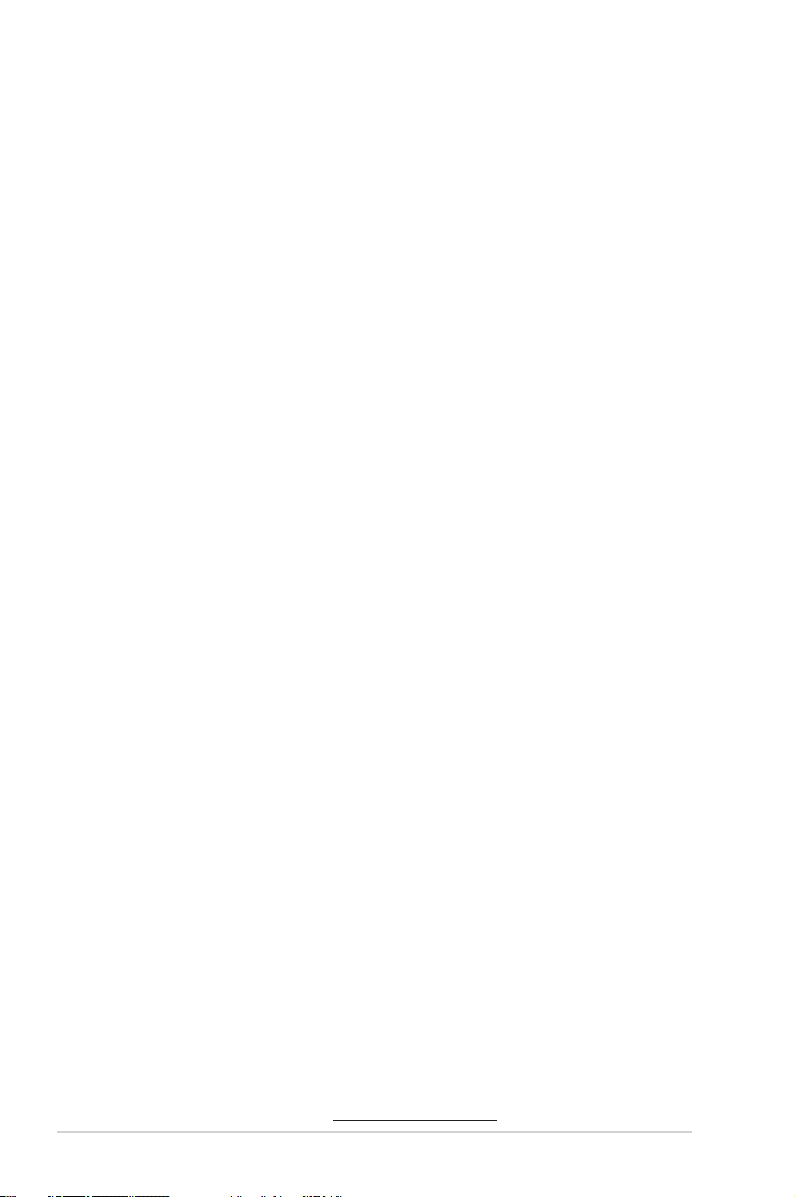
F7553
Septembre 2012
INFORMATIONS SUR LES DROITS D’AUTEUR
Aucune partie du présent manuel, y compris les produits et logiciels qui y sont décrits, ne peut
être reproduite, transmise, transcrite, stockée dans un système de base de données, ni traduite
dans aucune langue, sous une quelconque forme et par tout moyen, hormis la documentation
conservée par l’acheteur à des ns de sauvegarde, sans la permission expresse de ASUSTeK
COMPUTER INC. (“ASUS”).
ASUS FOURNIT CE MANUEL “TEL QUEL” SANS GARANTIE D’AUCUNE SORTE, QU’ELLE SOIT EXPRESSE
OU IMPLICITE,COMPRENANT MAIS SANS Y ÊTRE LIMITE LES GARANTIES OU CONDITIONS DE
COMMERCIALISATION OU D’APTITUDE POUR UN USAGE PARTICULIER. EN AUCUN CAS ASUS, SES
DIRECTEURS, CADRES, EMPLOYÉS OU AGENTS NE POURRONT ÊTRE TENUS POUR RESPONSABLES
POUR TOUT DOMMAGE INDIRECT, SPÉCIAL, SECONDAIRE OU CONSÉCUTIF (INCLUANT LES
DOMMAGES POUR PERTE DE PROFIT, PERTE DE COMMERCE, PERTE D‘UTILISATION DE DONNÉES,
INTERRUPTION DE COMMERCE ET ÉVÉNEMENTS SEMBLABLES), MÊME SI ASUS A ÉTÉ INFORME DE LA
POSSIBILITÉ DE TELS DOMMAGES PROVENANT DE TOUT DÉFAUT OU ERREUR DANS CE MANUEL OU
DU PRODUIT.
Les produits et noms de sociétés qui apparaissent dans ce manuel ne sont utilisés que dans un
but d’identication ou d’explication dans l’intérêt du propriétaire, sans intention de contrefaçon.
Toutes les marques mentionnées dans ce manuel sont la propriété de leur propriétaires
respectifs.
LES SPÉCIFICATIONS ET INFORMATIONS CONTENUES DANS CE MANUEL NE SONT FOURNIES
QU’A TITRE INFORMATIF, ET SONT SUJETTES A CHANGEMENT A TOUT MOMENT SANS
AVERTISSEMENT ET NE DOIVENT PAS ÊTRE INTERPRÉTÉES COMME UN ENGAGEMENT DE
LA PART D’ASUS. ASUS N‘ASSUME AUCUNE RESPONSABILITÉ POUR TOUTE ERREUR OU
INEXACTITUDE QUI POURRAIT APPARAÎTRE DANS CE MANUEL, INCLUANT LES PRODUITS ET
LOGICIELS QUI Y SONT DÉCRITS.
Copyright © 2012 ASUSTeK COMPUTER INC. Tous droits réservés.
CLAUSE DE RESPONSABILITÉ LIMITÉE
Des dommages peuvent survenir suite à un défaut sur une pièce fabriquée par ASUS ou
un tiers. Vous avez le droit à des dommages et intérêts auprès d’ASUS. Dans un tel cas,
indépendamment de la base sur laquelle vous avez droit de revendiquer les dommages et
intérêts auprès d’ASUS, ASUS ne peut être responsable de plus que des dommages et intérêts
pour les dommages corporels (y compris la mort) et les dégâts aux biens immobiliers et aux
biens personnels tangibles ; ou les autres dommages et intérêts réels et directs résultant de
l’omission ou de la défaillance d’exécuter ses devoirs légaux au titre de la présente Déclaration
de Garantie, jusqu’au prix forfaitaire ociel de chaque produit.
ASUS n’est responsable et ne peut vous indemniser qu’au titre des pertes, des dégâts ou
revendications basées sur le contrat, des préjudices ou des infractions à cette Déclaration de
Garantie.
Cette limite s’applique aussi aux fournisseurs d’ASUS et à ses revendeurs. Il s’agit du maximum
auquel ASUS, ses fournisseurs, et votre revendeur, sont collectivement responsables.
EN AUCUNE CIRCONSTANCE ASUS N’EST RESPONSABLE POUR CE QUI SUIT : (1) LES REVENDICATIONS
DE TIERS CONTRE VOUS POUR DES DOMMAGES ET INTÉRÊTS ; (2) LES PERTES, OU DÉGÂTS, A VOS
ENREGISTREMENTS DE DONNÉES ; OU (3) LES DOMMAGES ET INTÉRÊTS SPÉCIAUX, FORTUITS, OU
INDIRECTS OU POUR N’IMPORTE QUELS DOMMAGES ET INTÉRÊTS ÉCONOMIQUES CONSÉCUTIFS
(INCLUANT LES PERTES DE PROFITS OU D’ÉCONOMIES), ET CE MÊME SI ASUS, SES FOURNISSEURS OU
VOTRE REVENDEUR SONT INFORMÉS D’UNE TELLE POSSIBILITÉ.
SERVICE ET SUPPORT
Visitez notre site Web multilingue sur http://support.asus.com
2
Manuel électronique pour ordinateur portable
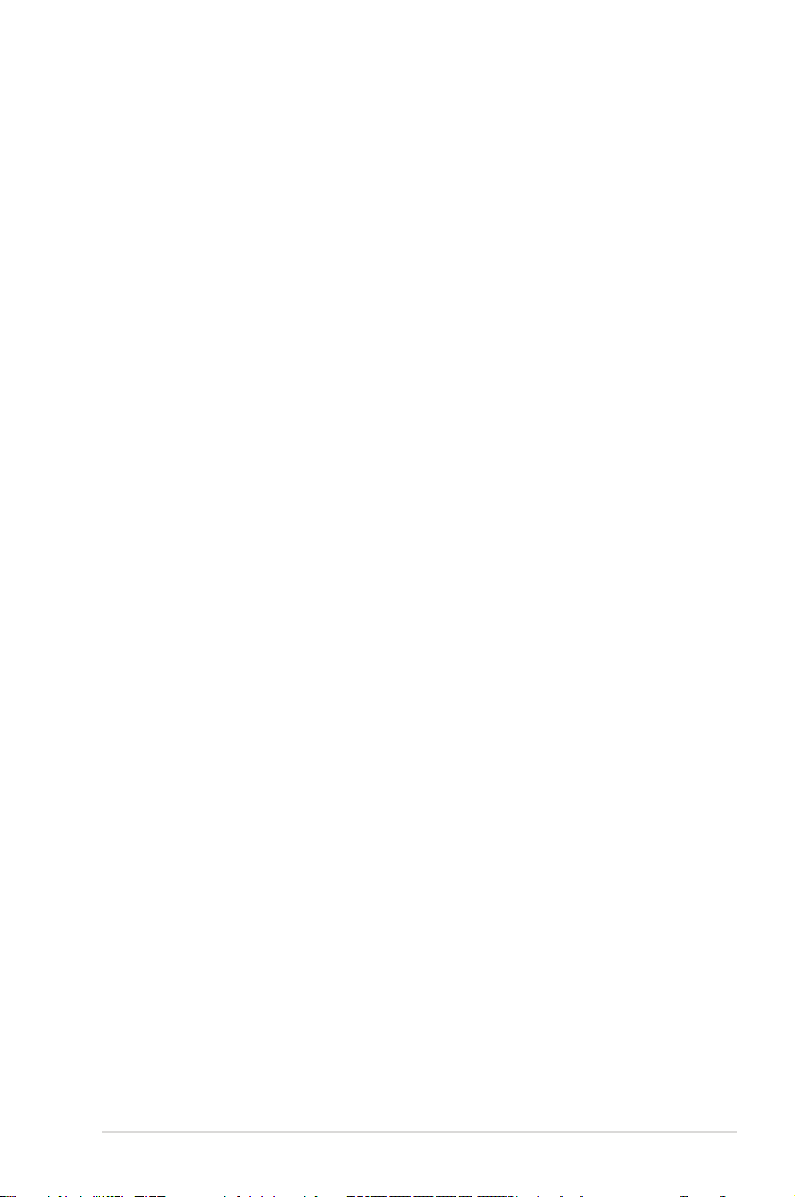
Table des matières
À propos de ce manuel .................................................................................... 6
Messages .............................................................................................................7
Icônes ............................................................................................................... 7
Typographie ....................................................................................................... 7
Précautions relatives à la sécurité ................................................................ 8
Utiliser votre ordinateur portable ............................................................... 8
Entretien de votre ordinateur portable .................................................... 9
Mise au rebut ...................................................................................................10
Chapitre 1 : Conguration du matériel
Présentation de l’ordinateur portable ......................................................12
Dessus .............................................................................................................12
Vue tablette ......................................................................................................16
Dessous .............................................................................................................18
Côté droit ...........................................................................................................20
Côté gauche .....................................................................................................22
Chapitre 2 : Utilisation de l'ordinateur portable
Mise en route .....................................................................................................24
Chargez la batterie de l’ordinateur portable. .......................................24
Soulevez pour ouvrir le panneau d’achage. .....................................25
Déplacez l’interrupteur d’alimentation vers la gauche. ....................25
Fonctionnalités multi-gestes de l’écran tactile ......................................26
Fonctionnalités multi-gestes du pavé tactile .........................................28
Fonctionnalités gestuelles à un doigt .....................................................28
Fonctionnalités gestuelles à deux doigts ..............................................31
Fonctionnalités gestuelles à trois doigts ...............................................32
Utiliser le clavier ................................................................................................33
Touches de fonction ......................................................................................33
Touches de fonction dédiées aux applications ASUS ........................34
Touches Windows®8 ......................................................................................34
Utiliser la touche Taichi .................................................................................35
Chapitre 3 : Windows® 8
Utiliser Windows® 8 pour la première fois ................................................38
Écran de verrouillage de Windows® 8 ........................................................38
Interface Windows® .......................................................................................... 39
Manuel électronique pour ordinateur portable
3
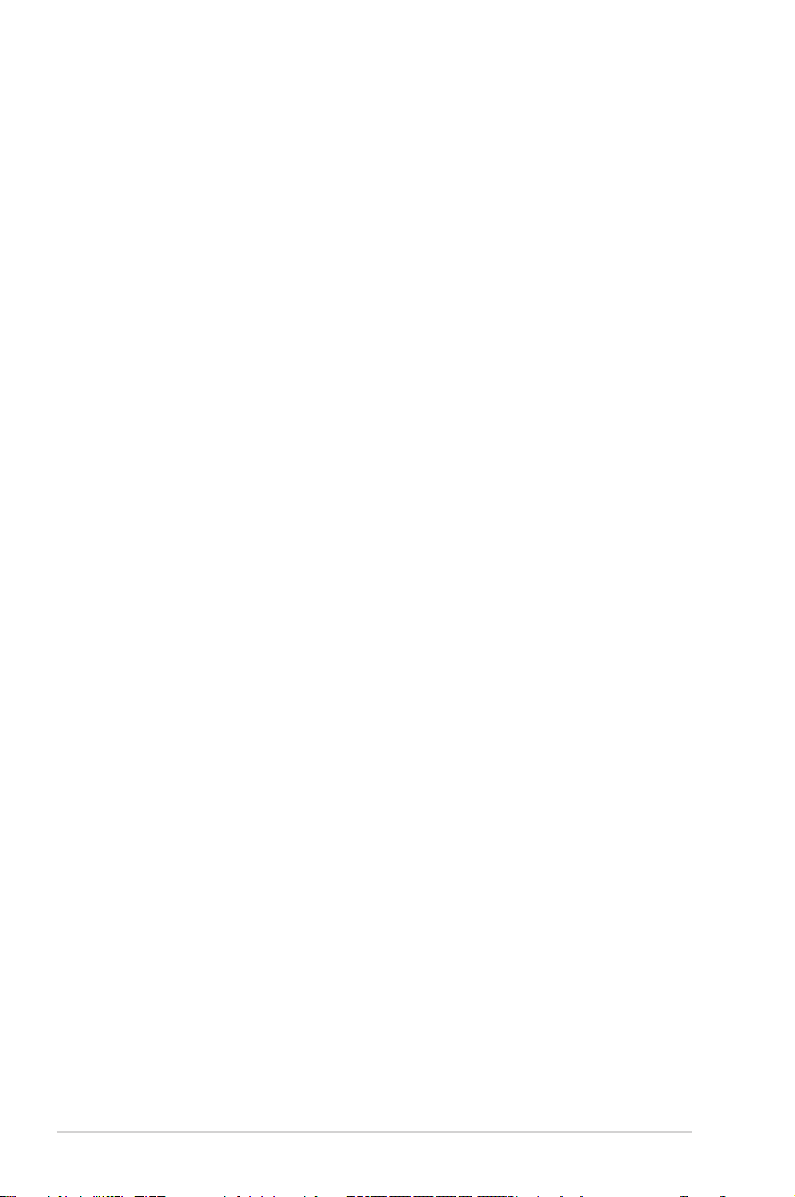
Écran d’accueil .................................................................................................39
Applications Windows® ................................................................................39
Zones interactives ..........................................................................................40
Utiliser les applications Windows® ..............................................................42
Ouvrir une application ..................................................................................42
Personnaliser les application de l’écran d’accueil ...............................42
Fermer une application ................................................................................44
Liste complète des applications ................................................................45
Barre des charmes ..........................................................................................47
Fonctionnalité Snap.......................................................................................49
Raccourcis clavier .............................................................................................51
Connexion sans l ............................................................................................53
Wi-Fi .............................................................................................................53
Bluetooth ..........................................................................................................55
Mode Avion ......................................................................................................57
Connexion laire ..............................................................................................58
Congurer une connexion réseau PPoE ou à adresse
IP dynamique ...................................................................................................58
Congurer une connexion réseau à adresse IP xe ...........................62
Éteindre l’ordinateur portable .....................................................................63
Basculer l’ordinateur portable en mode veille .....................................63
Chapitre 4 : Applications ASUS
LifeFrame ...........................................................................................................65
Power4Gear Hybrid........................................................................................67
USB Charger+ ...................................................................................................68
Instant On ..........................................................................................................70
Chapitre 5 : Le POST (Power-on Self-test)
Le POST (Power-on Self-test) .......................................................................73
Dépannage et accès BIOS lors de l’exécution du POST ....................73
Le BIOS ................................................................................................................. 73
Accès rapide au BIOS .....................................................................................73
Paramètre du BIOS .........................................................................................74
Dépannage ......................................................................................................... 81
Actualiser votre PC .........................................................................................81
Réinitialiser votre PC ......................................................................................82
Options avancées ...........................................................................................83
4
Manuel électronique pour ordinateur portable
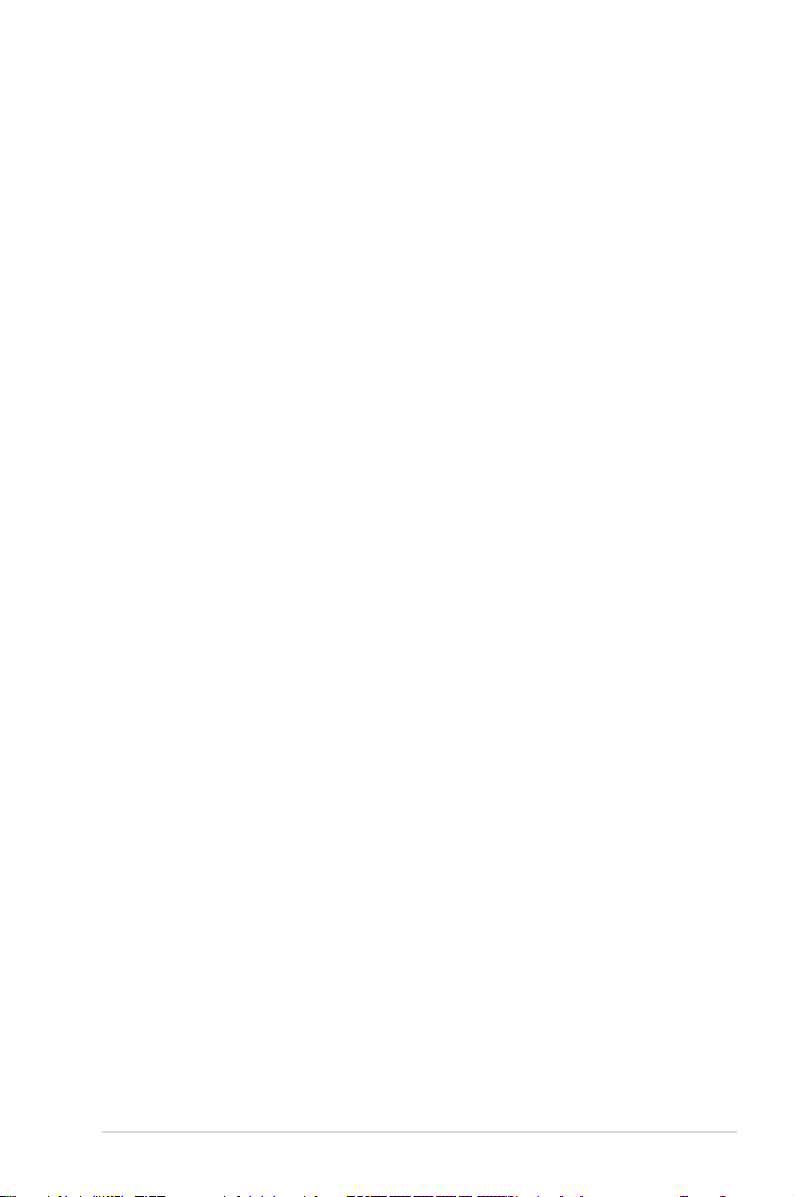
Appendices
Informations sur le lecteur de DVD-ROM
(sur une sélection de modèles) .................................................................87
Information sur le lecteur de Blu-ray
(sur une sélection de modèles) .................................................................89
Conformité du modem interne .................................................................90
Vue d’ensemble ...............................................................................................90
Déclaration de compatibilité au réseau .................................................90
Déclaration de compatibilité au réseau ................................................91
Équipements non vocaux ............................................................................91
Rapport de la Commission Fédérale des Communications (FCC) 93
Déclaration d’alerte FCC sur l’exposition aux ondes radio .............95
Déclaration de conformité
(Directive R&TTE 1999/5/CE) ......................................................................95
Marque CE .........................................................................................................96
Déclaration d’Industrie Canada relative à l’exposition
aux ondes radio ..............................................................................................96
Canaux d’opération sans l régionaux ...................................................97
Plages de fréquences sans l restreintes en France ..........................97
Avertissements de sécurité UL .................................................................99
Exigence de sécurité électrique .............................................................100
REACH .......................................................................................................... 100
Mise en garde (pour batteries Lithium-Ion) ...................................... 100
Informations de sécurité relatives aux lecteurs
de disques optiques ................................................................................... 102
Note relative aux produits de Macrovision Corporation ............... 102
Aggrément CTR 21
(pour les ordinateurs portables dotés d’un modem intégré) ...... 103
Produit conforme à la norme ENERGY STAR ...................................... 104
Label écologique de l’Union Européenne ......................................... 105
Bruit et prévention de perte auditive ................................................... 105
Déclaration de conformité aux normes environnementales
internationales .............................................................................................106
Services de reprise et de recyclage ....................................................... 106
Notice relative au revêtement de l’appareil ....................................... 106
Manuel électronique pour ordinateur portable
5
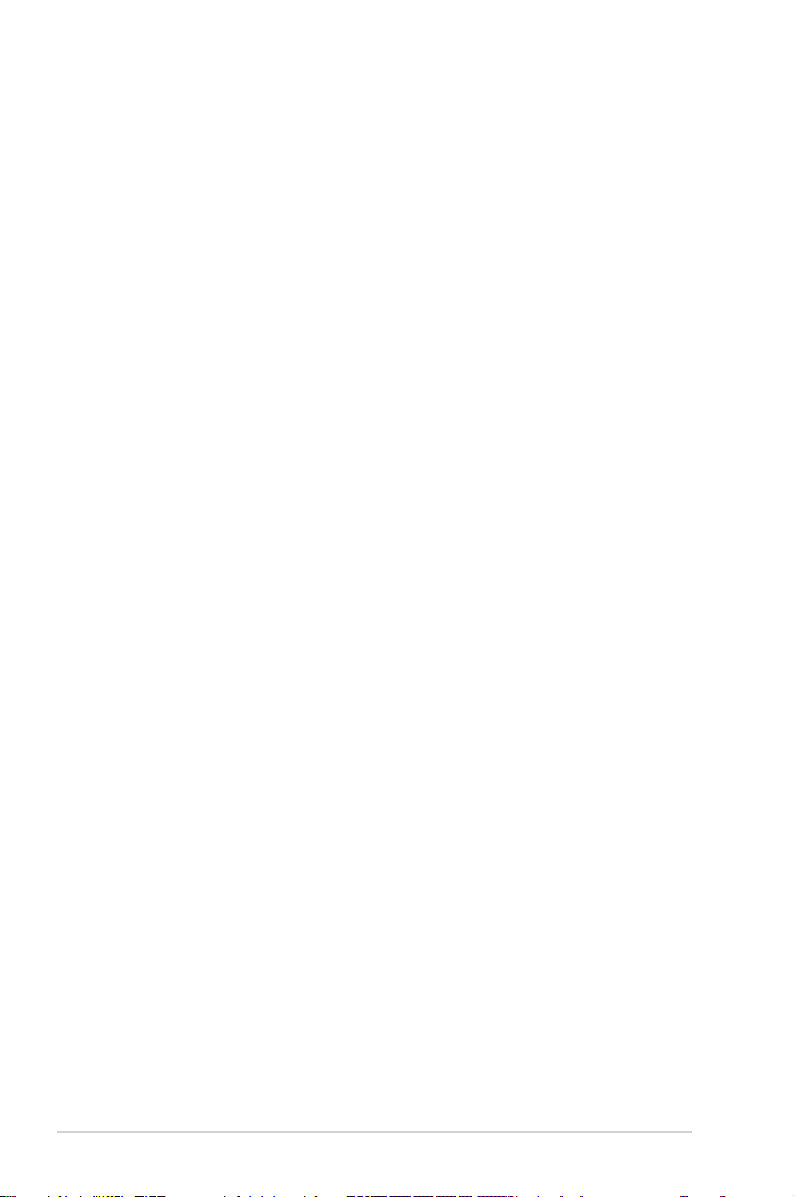
À propos de ce manuel
Ce manuel ore une vue d’ensemble des caractéristiques logicielles
et matérielles de votre ordinateur portable, et est constitué des
chapitres suivants :
Chapitre 1 : Conguration du matériel
Ce chapitre détaille les composants matériels de votre
ordinateur portable.
Chapitre 2 : Utilisation de l’ordinateur portable
Ce chapitre ore des informations sur l’utilisation de votre
ordinateur portable.
Chapitre 3 : Windows® 8
Ce chapitre fournit une vue d’ensemble des divers
fonctionnalités du système d’exploitation Windows® 8 .
Chapitre 4 : Applications ASUS
Ce chapitre ore des informations sur les applications ASUS
incluses avec votre le système d’exploitation Windows® 8 de
votre ordinateur portable.
Chapitre 5 : Le POST (Power-on Self-test)
Ce chapitre détaille l’utilisation du POST pour modier les
paramètres de votre ordinateur portable.
Appendice
Cette section inclut un certain nombre de notices relatives à la
sécurité .
6
Manuel électronique pour ordinateur portable
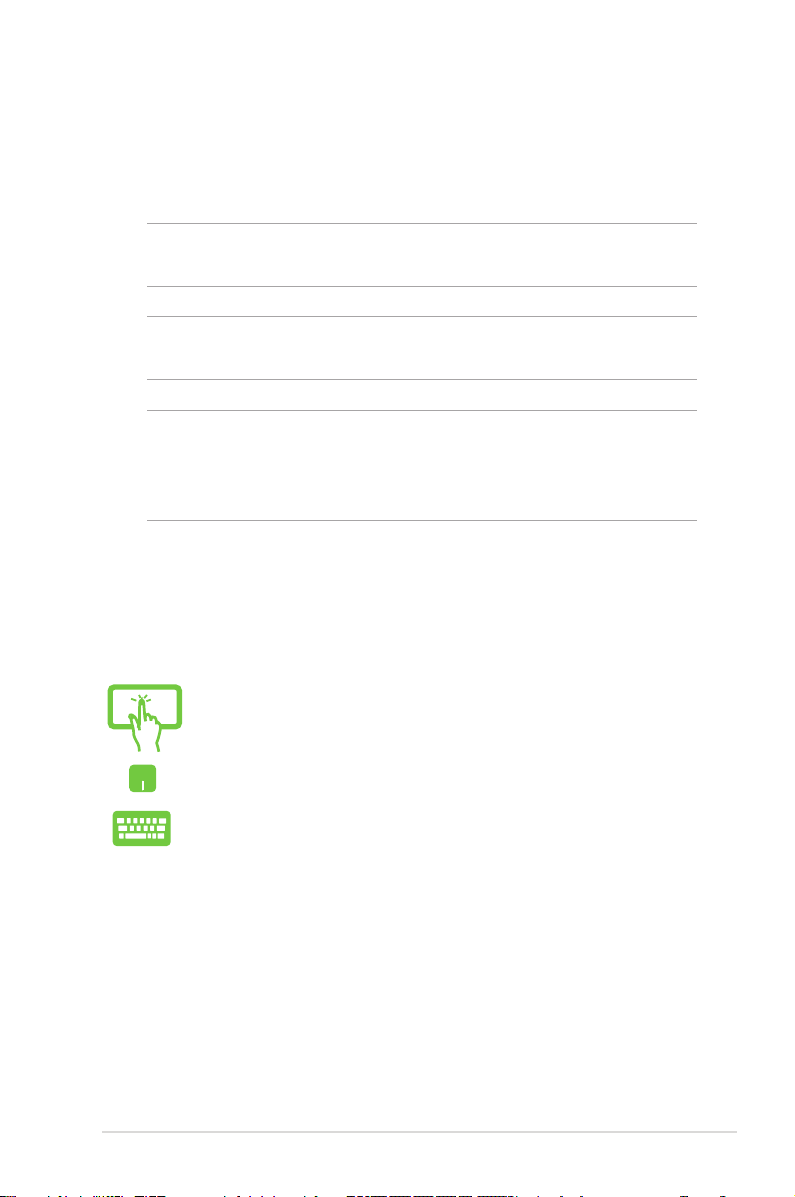
Messages
Pour mettre en valeur les informations essentielles oertes par ce
guide, les messages sont présentés de la manière qui suit :
IMPORTANT ! Ce message contient des informations vitales devant
être suivies pour compléter une tâche.
REMARQUE : ce message contient des informations et des astuces
additionnelles pouvant vous aider à compléter certaines tâches.
AVERTISSEMENT ! Ce message contient des informations
importantes devant être suivies pour garantir votre sécurité lors de
l’exécution de certaines tâches et de ne pas endommager les données
de l’ordinateur portable et ses composants.
Icônes
Les icônes ci-dessous indiquent le type de dispositif à utiliser pour
compléter une série de tâches ou de procédures sur votre ordinateur
portable.
= Utiliser l’écran tactile.
= Utiliser le pavé tactile.
= Utiliser le clavier.
Typographie
Gras = fait référence à un menu ou un élément devant être
sélectionné.
Italique = indique les sections de ce manuel auxquelles vous pouvez
vous référer.
Manuel électronique pour ordinateur portable
7
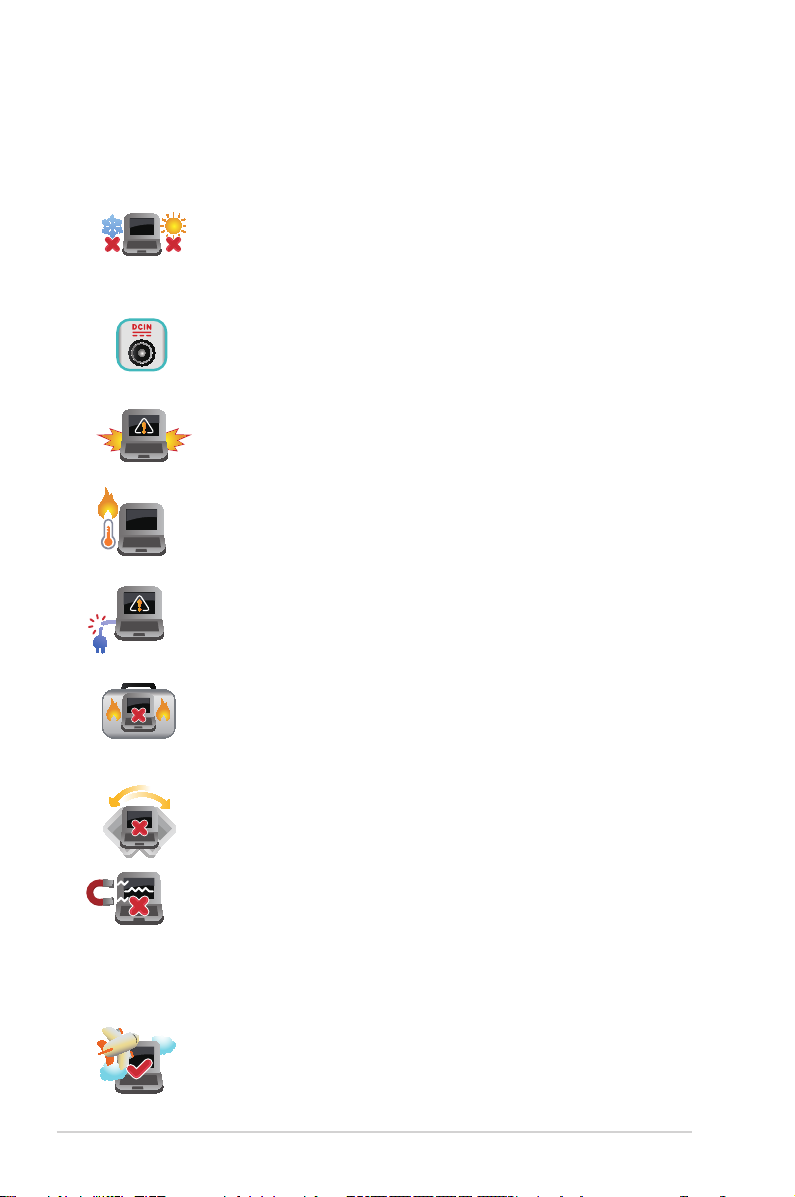
Précautions relatives à la sécurité
Utiliser votre ordinateur portable
Cet ordinateur portable doit être utilisé dans un
environnement dont la température ambiante est
comprise entre 5°C (41°F) et 35°C (95°F).
Référez-vous à l’étiquette localisée sous l’ordinateur
portable pour vérier que votre adaptateur secteur
répond aux exigences de voltage.
Une mauvaise installation de la batterie peut causer une
explosion et endommager l’ordinateur portable.
NE PAS LAISSER l’ordinateur allumé, ou en charge, sur vos
genoux ou toute autre partie du corps pour éviter tout
inconfort ou blessure provoqués par la chaleur.
N’utilisez pas de cordons d’alimentation, d’accessoires
ou d’autres périphériques endommagés avec votre
ordinateur portable.
Lorsque l’ordinateur portable est allumé, assurez-vous de
ne pas le transporter ou de le recouvrir d’un matériau ne
permettant pas une circulation de l’air optimale.
Ne placez pas l’ordinateur portable sur une surface
inégale ou instable.
Vous pouvez faire passer votre ordinateur portable dans
les détecteurs à rayons X des aéroports. Cependant, il est
recommandé de ne pas faire passer votre ordinateur via
les portiques de détection magnétique, ni de l’exposer
aux détecteurs portables.
Contactez votre compagnie aérienne si vous souhaitez
utiliser l’ ordinateur portable à bord d’un avion. La plupart
des compagnies aériennes émettent des restrictions
concernant l’utilisation d’appareils électroniques.
8
Manuel électronique pour ordinateur portable
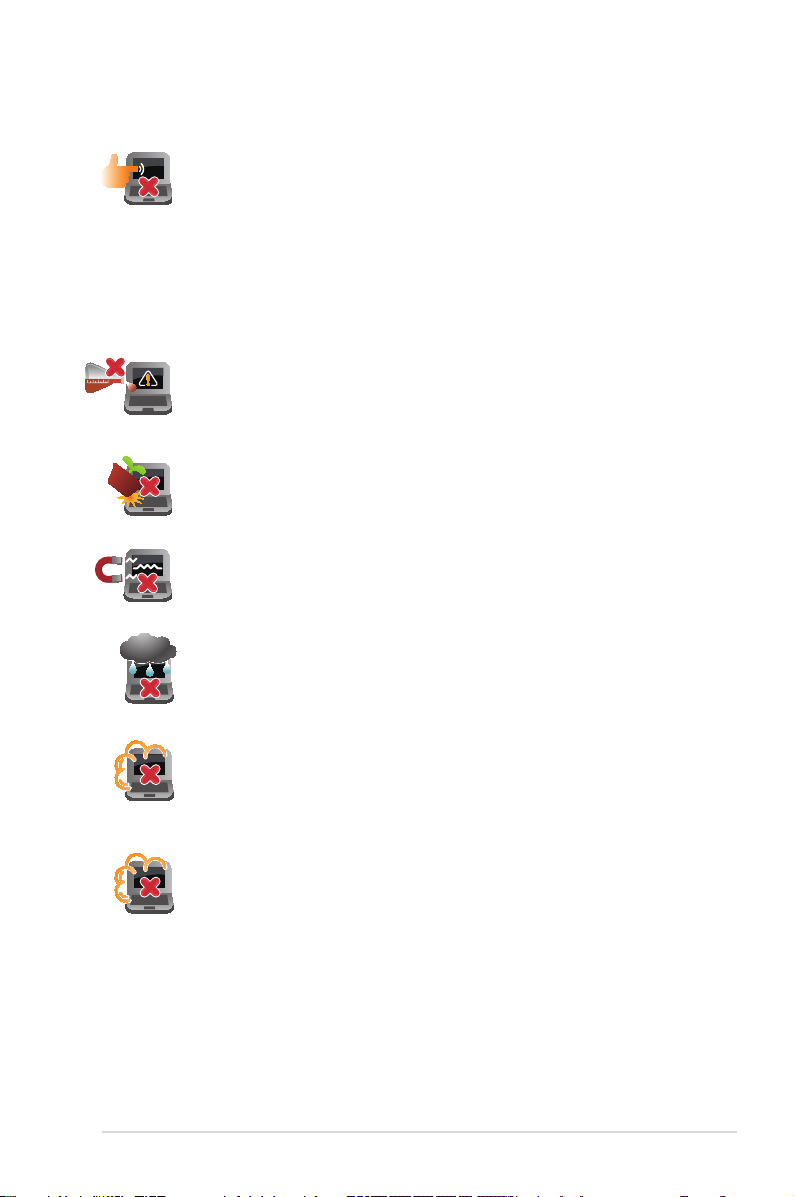
Entretien de votre ordinateur portable
Débranchez l'adaptateur secteur et retirez la batterie
(si applicable) avant de nettoyer l'ordinateur portable.
Utilisez une éponge en cellulose ou un chion doux en
peaux de chamois humidié d'une solution détergente
non abrasive et de quelques gouttes d'eau tiède.
Nettoyez les zones d'humidité restantes à l'aide d'un
chion sec.
NE PAS utiliser de solvants puissants tels que des diluants,
du benzène ou autres produits chimiques sur ou à
proximité de la surface de l’ordinateur.
Ne placez pas d'objets sur l'ordinateur portable.
Ne pas exposer l’ordinateur portable à des champs
magnétiques ou électriques puissants.
Ne pas exposer l’ordinateur portable à la pluie ou à
l’humidité, le tenir éloigné des liquides.
Ne pas exposer l’ordinateur portable à un environnement
poussiéreux.
Ne pas utiliser l’ordinateur portable durant une fuite de
gaz.
Manuel électronique pour ordinateur portable
9
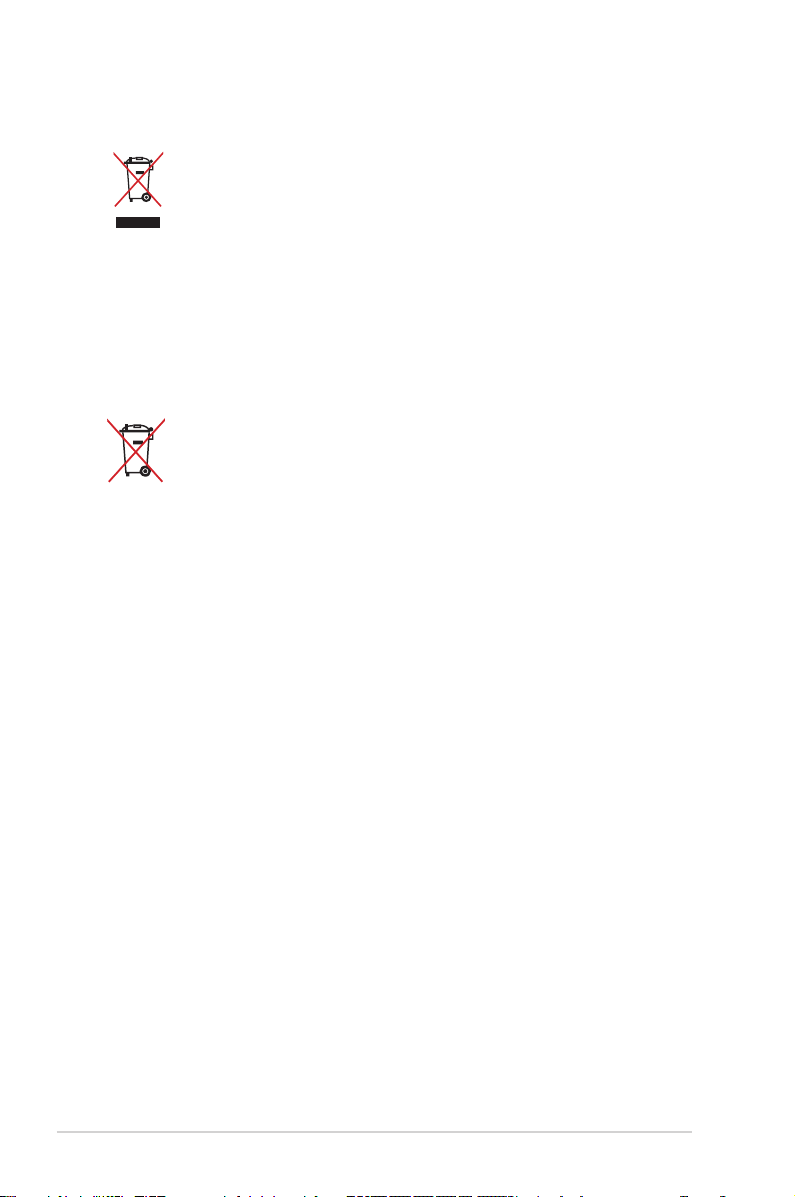
Mise au rebut
NE PAS mettre ce produit au rebut avec les déchets
municipaux. Ce produit a été conçu pour permettre une
réutilisation et un recyclage appropriés des pièces. Le
symbole représentant une benne à roues barrée indique
que le produit (équipement électrique, électronique et
ou contenant une batterie au mercure) ne doit pas être
mis au rebut avec les déchets municipaux. Consultez
les réglementations locales pour la mise au rebut des
produits électroniques.
NE PAS mettre la batterie au rebut avec les déchets
municipaux. Le symbole représentant une benne à roues
barrée indique que la batterie ne doit pas être mise au
rebut avec les déchets municipaux.
10
Manuel électronique pour ordinateur portable
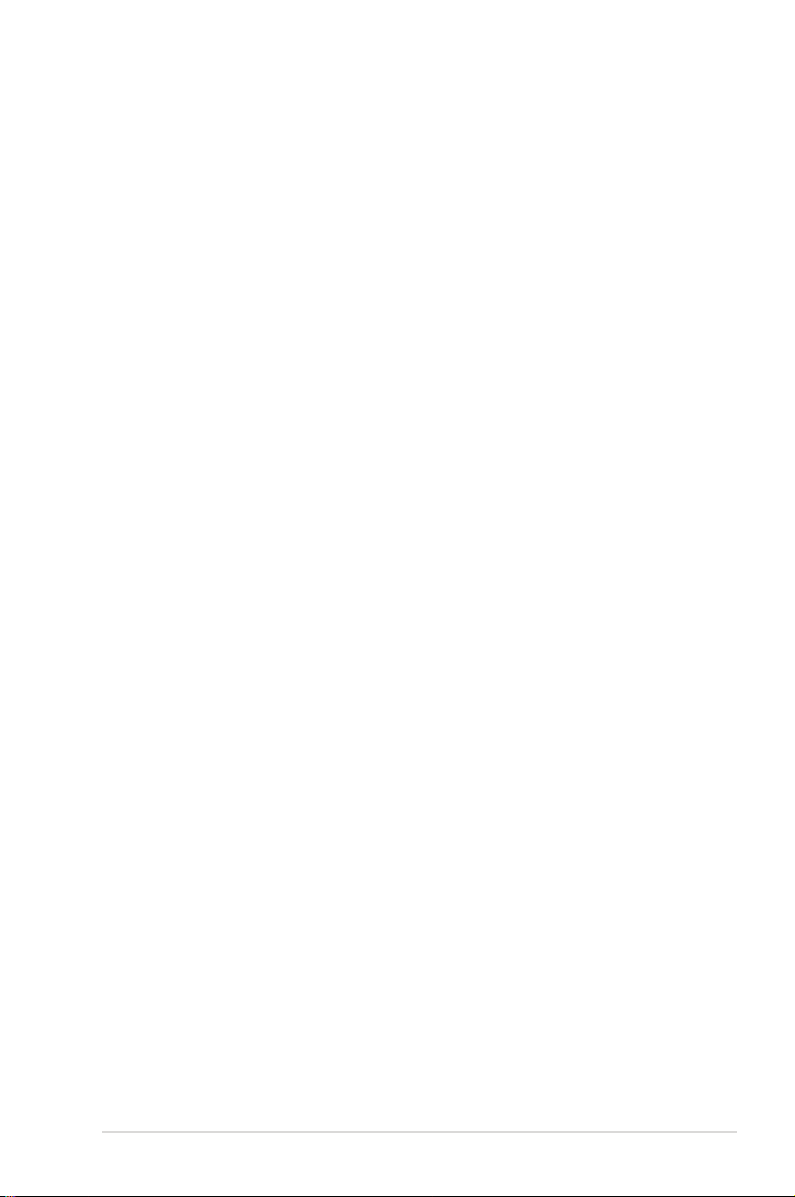
Chapitre 1 :
Conguration du matériel
Manuel électronique pour ordinateur portable
11
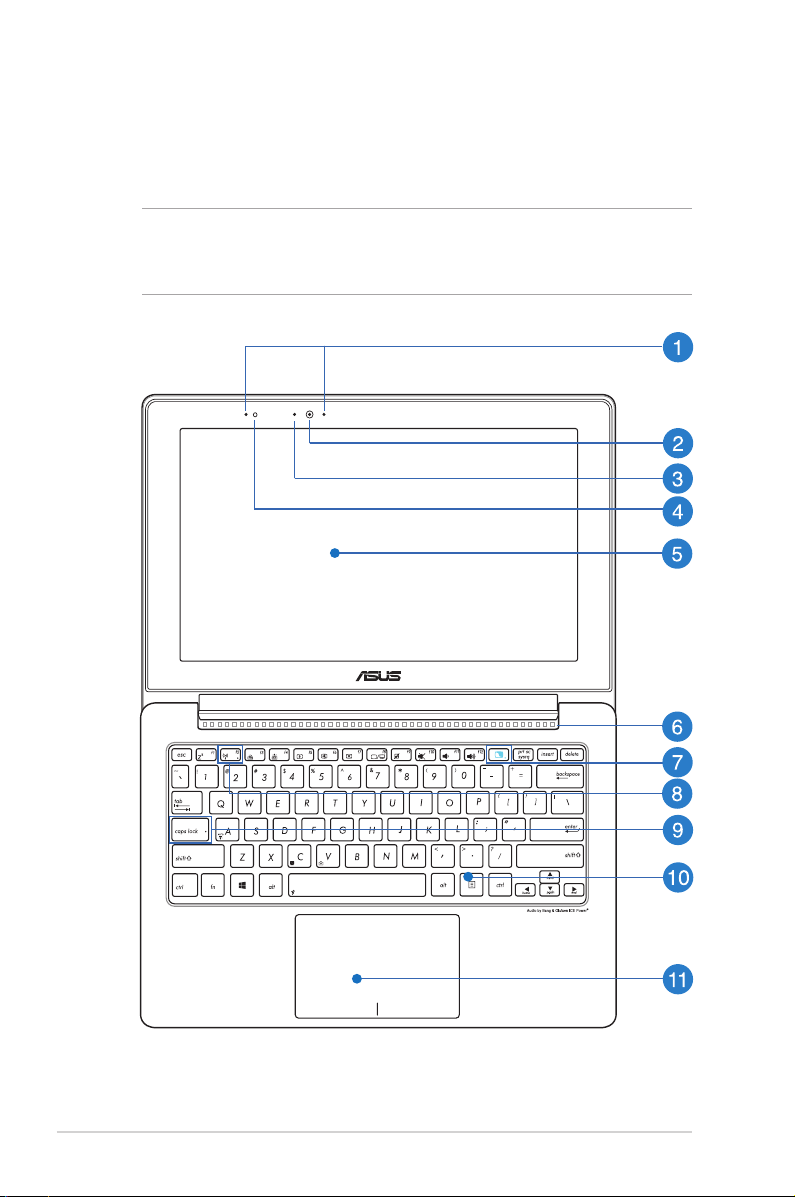
Présentation de l’ordinateur portable
Dessus
REMARQUE : la disposition du clavier peut varier en fonction du pays
ou de la région d'achat. La vue en plan peut également varier selon le
modèle d'ordinateur portable.
12
Manuel électronique pour ordinateur portable
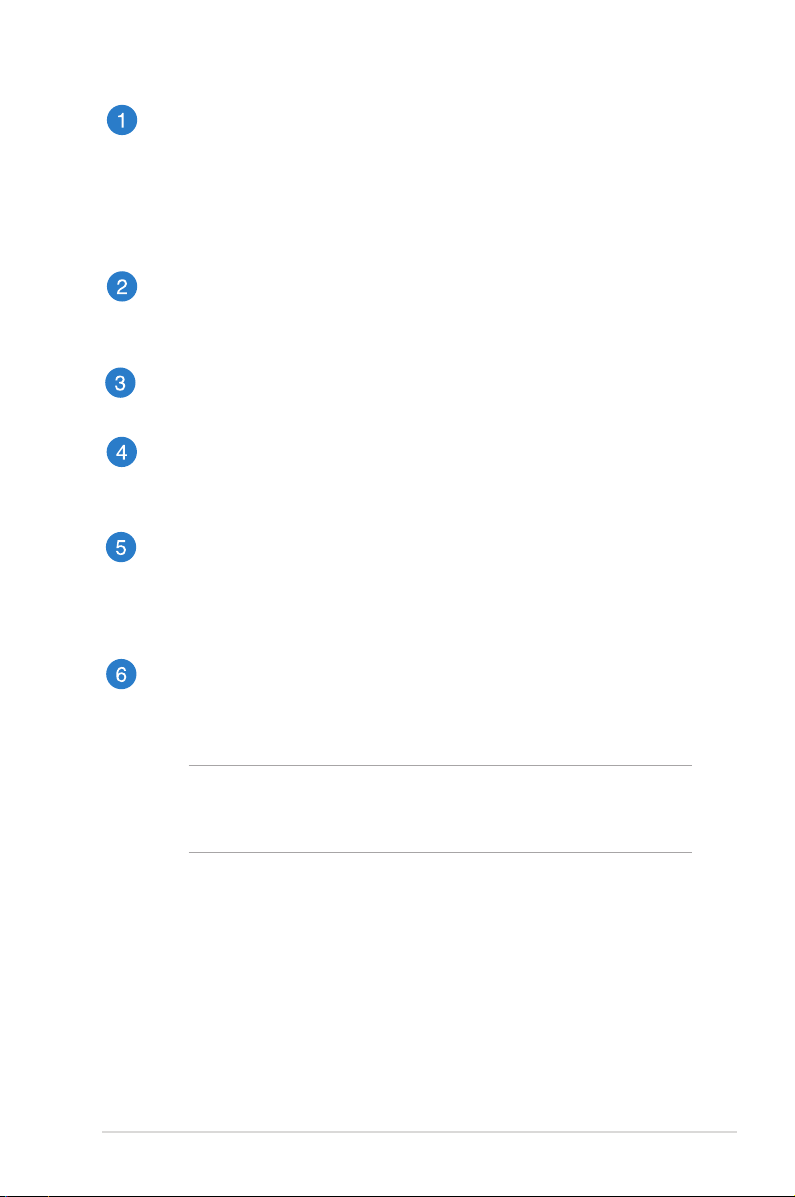
Jeu de microphones
Le jeu de microphones intégré possède une fonctionnalité
d’atténuation des échos, de suppression des nuisances sonores
ambiantes et de formation de faisceaux orant une meilleure
reconnaissance vocale ainsi qu’une plus grande qualité
d’enregistrements audio .
Caméra
Utilisez cette caméra intégrée pour prendre des photos et
enregistrer des vidéos avec votre ordinateur portable.
Indicateur lumineux de la caméra
Ce voyant lumineux s’allume lorsque vous utilisez la caméra.
Capteur de luminosité
Ce capteur détecte la luminosité ambiante an d’ajuster
automatiquement la luminosité de l’écran.
Écran intérieur
Cet ordinateur portable est doté d’un écran haute dénition
orant une qualité d’achage excellente pour vos photos,
vidéos et tout autre contenu multimédia.
Fentes d’aération
Les fentes d’aération permettent à l’air frais de refroidir
l’ordinateur portable et d’expulser l’excès de chaleur.
IMPORTANT ! Assurez-vous qu’aucun papier, livre, tissu, câble
ou autre ne bloque les fentes d’aération pur éviter d’éventuelles
surchaues.
Manuel électronique pour ordinateur portable
13
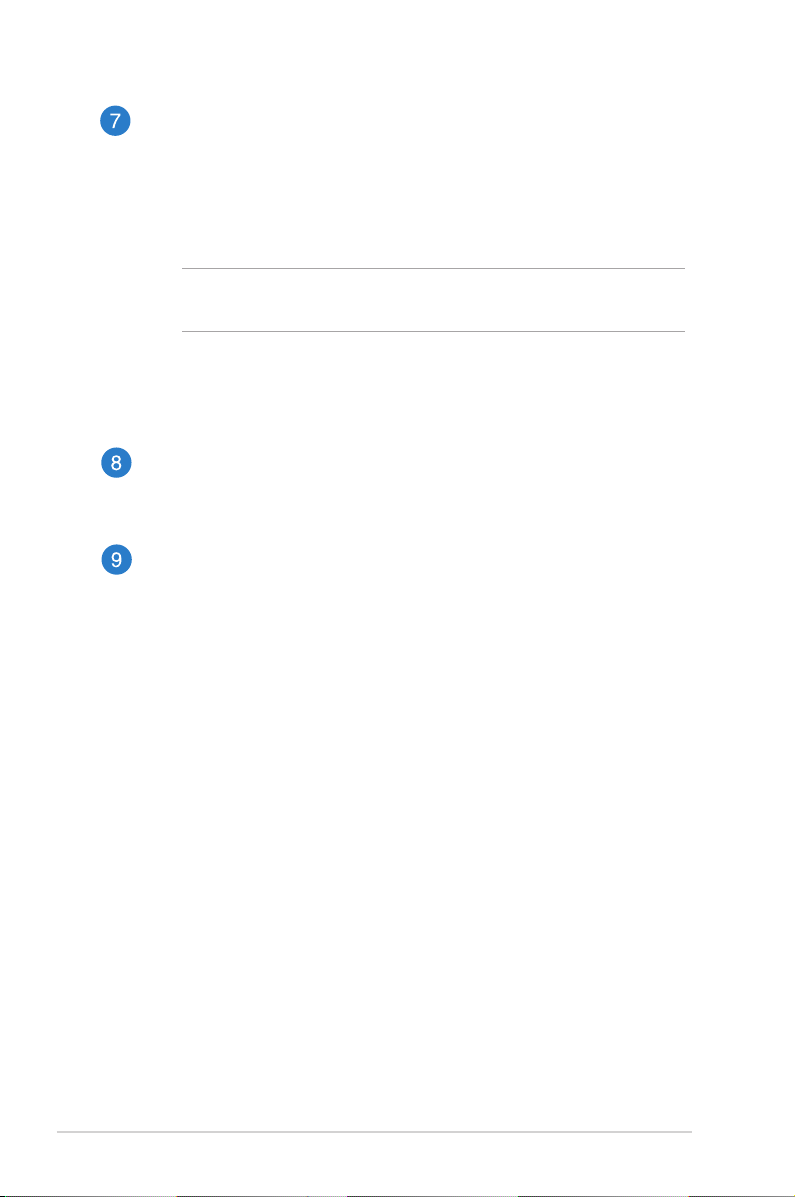
Touche Taichi
Cette touche permet d’ouvrir la page d’accueil Taichi de votre
ordinateur portable, permettant de basculer rapidement entre
l’un des modes d’utilisation suivants : ordinateur portable,
double-écran, miroir et tablette.
REMARQUE : pour plus de détails, consultez la section Utiliser la
touche Taichi de ce manuel.
Indicateur d'écran extérieur
Ce voyant lumineux s'allume lorsque l'écran extérieur est
activé.
Indicateur Bluetooth / réseau sans l
Ce voyant lumineux s’allume pour indiquer que la connectivité
sans l (Bluetooth et/ou Wi-Fi) de votre ordinateur est active.
Indicateur Verrouillage des majuscules
Indique que le verrouillage des majuscules [Verr. Maj.] est
activé. Le verrouillage des majuscules permet à certaines lettres
d’être saisies en majuscule (ex : A, B, C).
14
Manuel électronique pour ordinateur portable
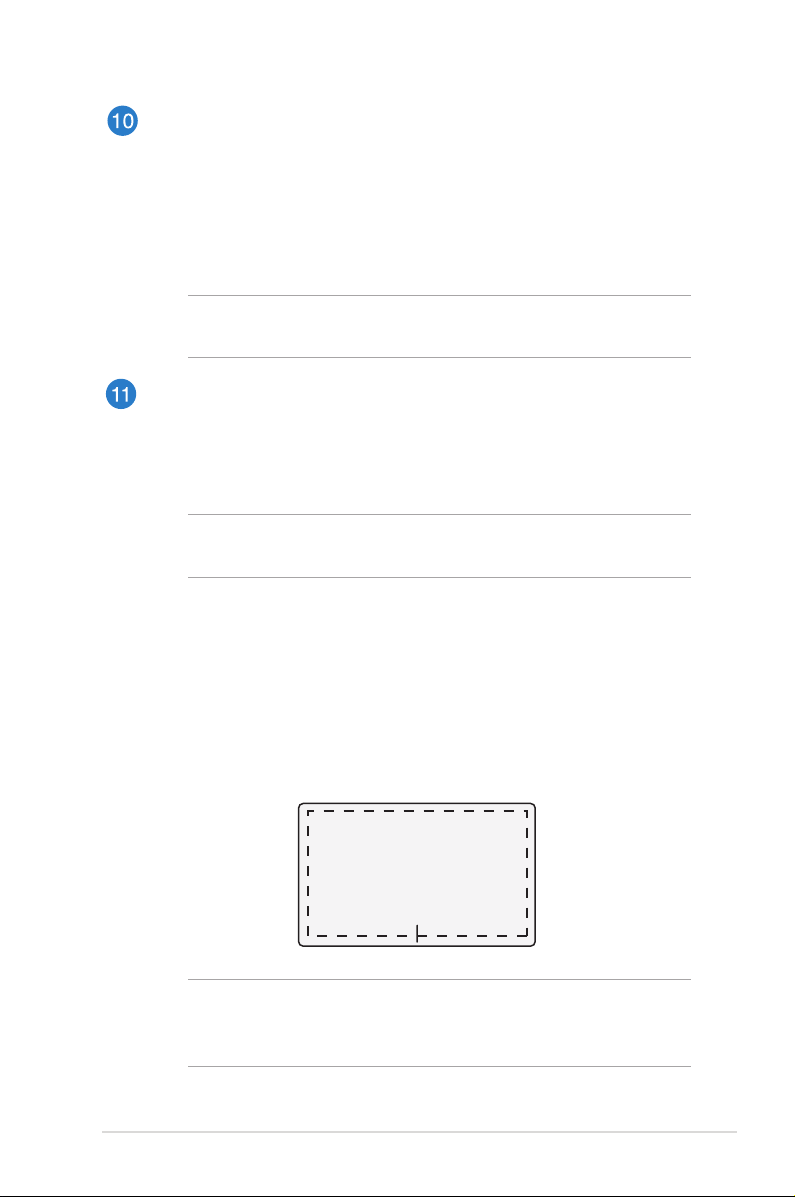
Clavier
Le clavier est doté de touches de grande largeur disposant
d’une amplitude confortable pour la saisie. Il est aussi doté
de touches de fonction orant un accès rapide à certaines
fonctionnalités Windows® ainsi que le contrôle d’applications
de lecture multimédia.
REMARQUE : la disposition du clavier varie en fonction du pays
ou de la région d’achat.
Pavé tactile
Le pavé tactile ore une interface intuitive permettant d’utiliser
des fonctions multi-gestes pour naviguer à l’écran. Il simule
aussi les fonctions d’une souris de bureau traditionnelle.
REMARQUE : pour plus de détails, reportez-vous à la section
Fonctionnalités multi-gestes du pavé tactile de ce manuel.
Near Field Communication (NFC)
(sur une sélection de modèles)
Le module NFC intégré vous permet de partager en toute
simplicité vos contacts, photos, vidéos, carte de visites et autres
chiers. Pour utiliser la fonctionnalité NFC, placez un autre
appareil doté d’un module NFC à proximité du coté gauche de
l’ordinateur portable.
REMARQUE : la zone située en dehors des pointillés active
la technologie NFC et ne peut pas être utilisée pour les
fonctionnalités multi-gestes du pavé tactile.
Manuel électronique pour ordinateur portable
15
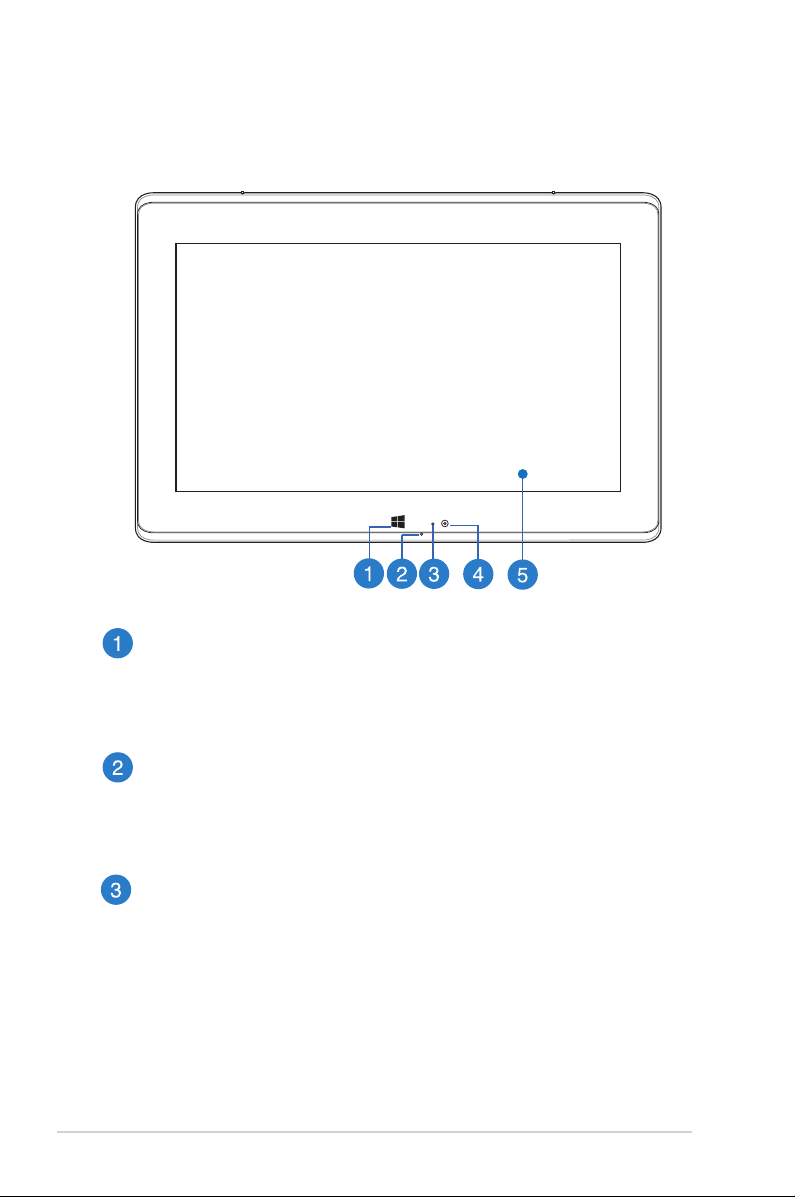
Vue tablette
Bouton tactile Windows© 8
Touchez ce bouton pour retourner à l’écran d’accueil. Si vous
êtes déjà sur l’écran d’accueil, appuyer sur ce bouton permet
de retourner vers la dernière application ouverte.
16
Microphone
Le microphone intégré peut être utilisé pour les
visioconférénces, la narration audio ou de simples
enregistrements audio.
Capteur de luminosité
Ce capteur détecte la luminosité ambiante an d’ajuster
automatiquement la luminosité de l’écran.
Manuel électronique pour ordinateur portable
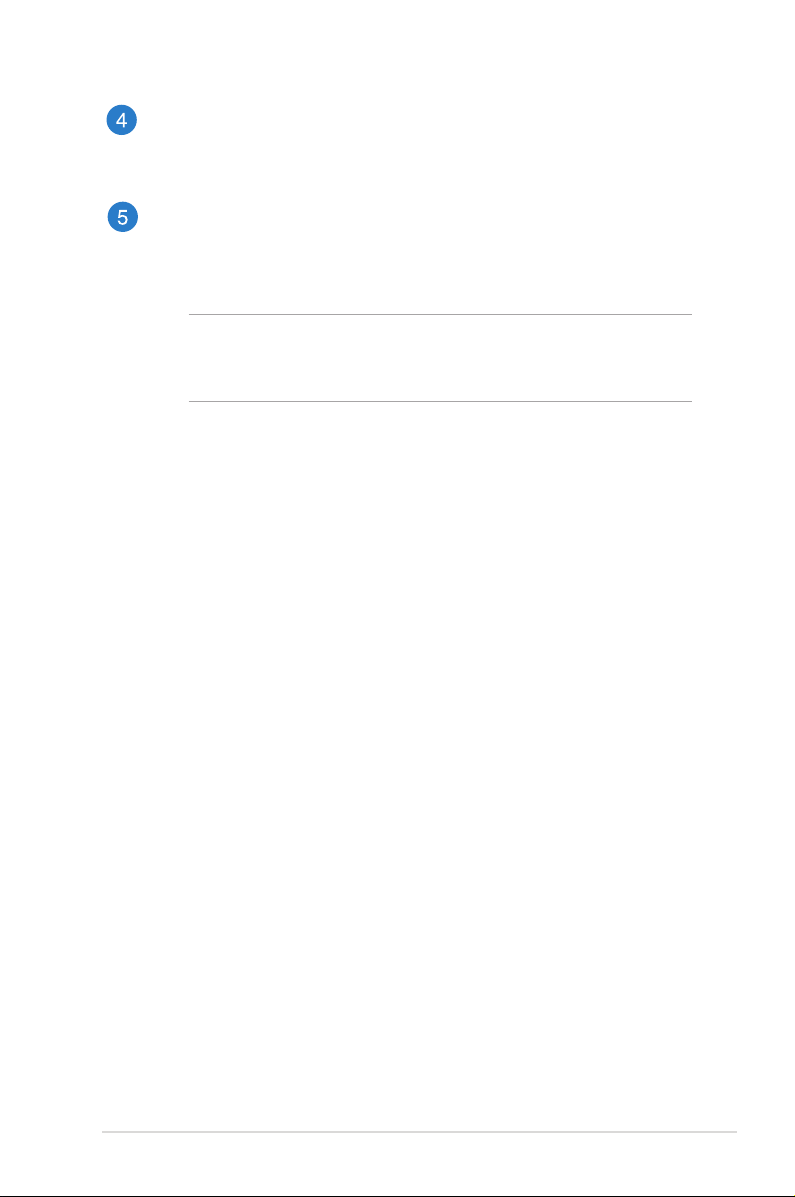
Caméra
Utilisez cette caméra intégrée pour prendre des photos et
enregistrer des vidéos avec votre ordinateur portable.
Écran tactile
Cet écran vous permet d’opérer votre ordinateur portable par
le biais de gestes.
REMARQUE : pour plus de détails sur les fonctionnalités multigestes, consultez la section Fonctionnalités multi-gestes de l'écran
tactile de ce manuel.
Manuel électronique pour ordinateur portable
17
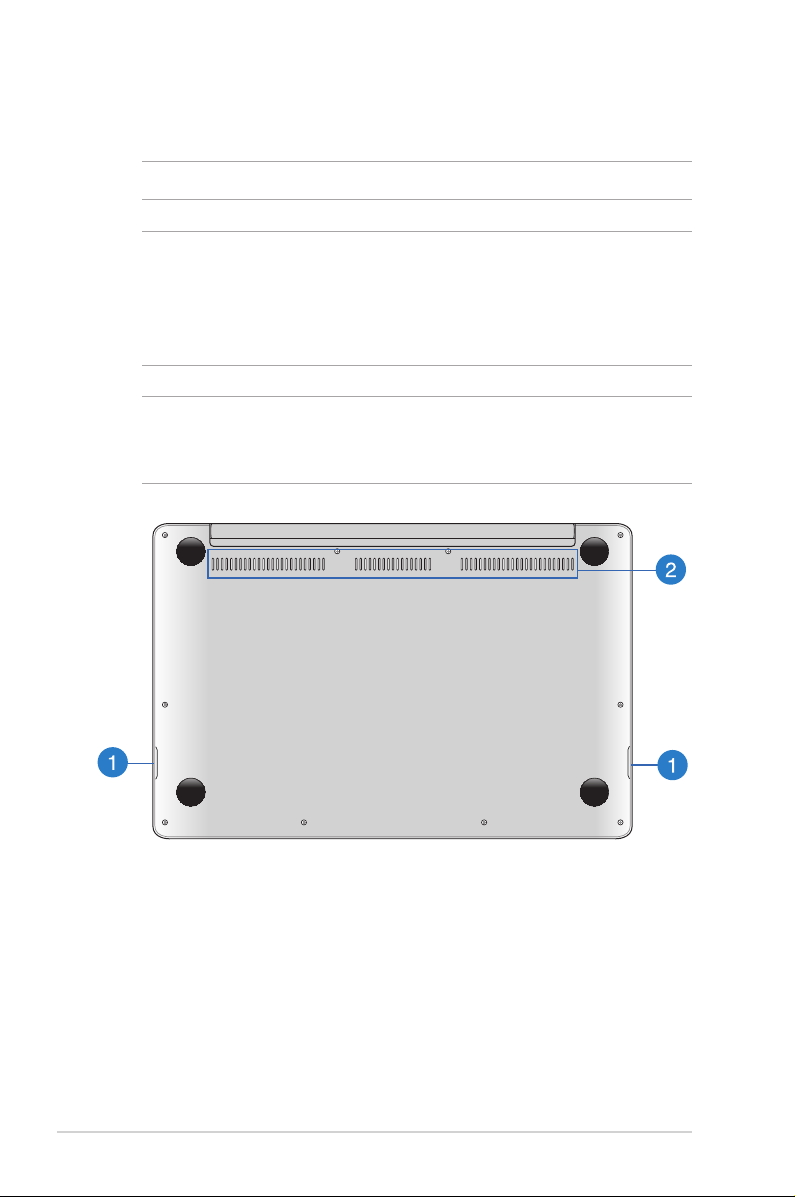
Dessous
REMARQUE : l’apparence du dessous varie en fonction des modèles.
AVERTISSEMENT ! La température du dessous de l’ordinateur
portable peut rapidement passer de tiède à chaud lors de son
utilisation ou du chargement de la batterie. Lors de l’utilisation
d l’ordinateur portable, veillez à ne pas le placer sur une surface
pouvant bloquer les fentes d’aération.
IMPORTANT ! La durée de vie de la batterie varie en fonction du type
d’usage et des spécications propres à cet ordinateur portable. La
batterie ne doit pas être démontée.
18
Manuel électronique pour ordinateur portable
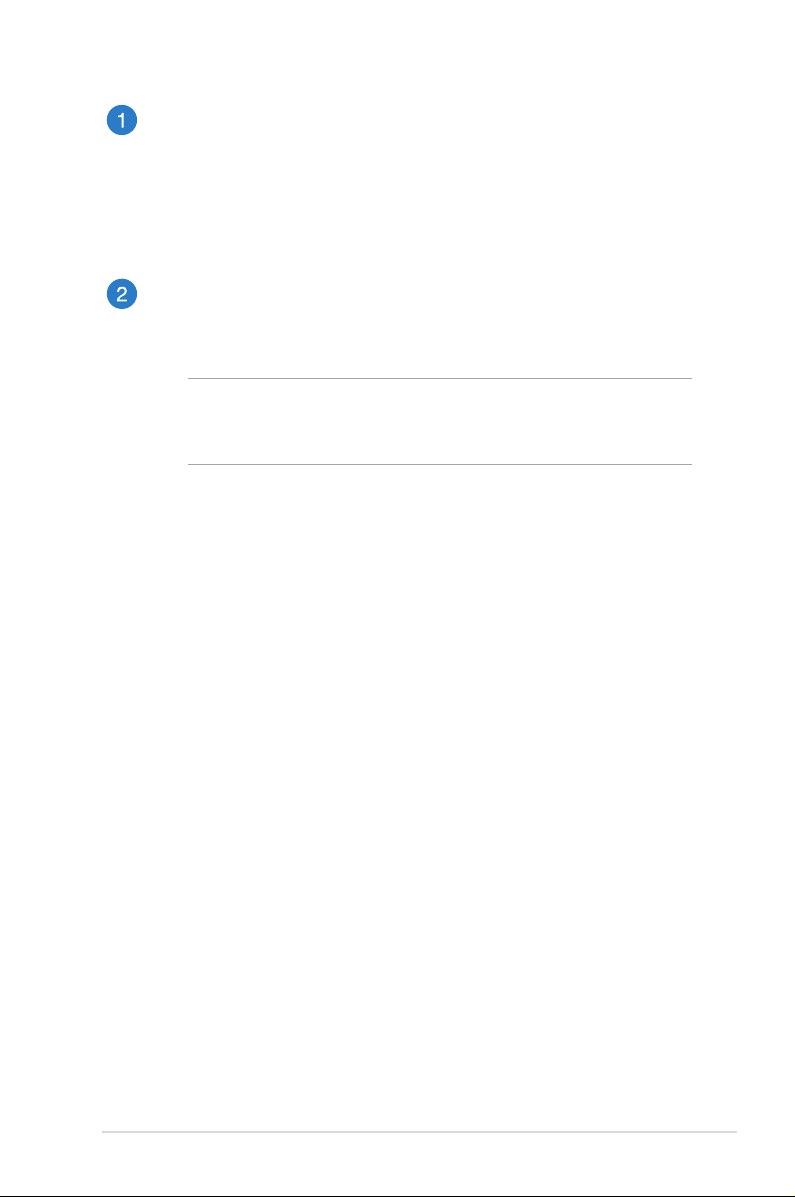
Haut-parleurs
Cet ordinateur portable est doté de haut-parleurs utilisant la
technologie SonicMaster développée en collaboration avec
Bang & Olufsen ICEPower®, pour orir un son de grande qualité,
aux basses riches et vibrantes. Toutes les fonctions audio sont
pilotées par logiciel.
Fentes d’aération
Les fentes d’aération permettent à l’air frais de refroidir
l’ordinateur portable et d’expulser l’excès de chaleur.
IMPORTANT ! Assurez-vous qu’aucun papier, livre, tissu, câble
ou autre ne bloque les fentes d’aération pur éviter d’éventuelles
surchaues.
Manuel électronique pour ordinateur portable
19

Côté droit
Interrupteur d’alimentation
Déplacez cet interrupteur vers la gauche pour allumer ou
éteindre votre ordinateur portable. Vous pouvez aussi utiliser
cet interrupteur pour basculer ou sortir l’ordinateur du mode
veille ou veille prolongée.
Si l’ordinateur ne répond pas ou s’il est bloqué, maintenez
l’interrupteur d’alimentation sur la gauche, et ce pendant
environ quatre (4) secondes, pour forcer l’ordinateur à s’éteindre.
Indicateur d’alimentation
Ce voyant lumineux s’allume lorsque l’ordinateur portable est
allumé et clignote lentement lorsque celui-ci est en mode veille.
Port micro HDMI
Ce port est destiné à la connexion d’un périphérique externe luimême doté d’une interface HDMI (High-Denition Multimedia
Interface). Il est compatible avec le standard HDCP permettant
la lecture de disques Blu-ray et de tout autre contenu intégrant
un verrou numérique.
20
Manuel électronique pour ordinateur portable
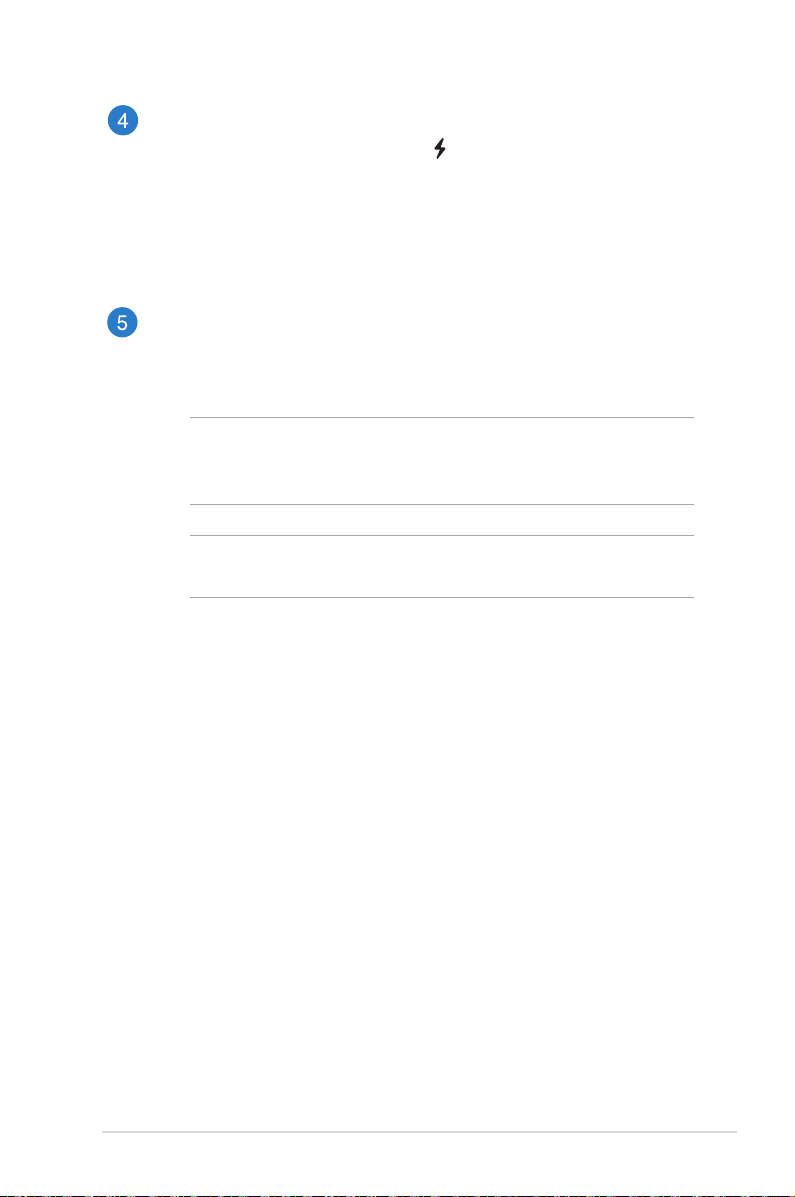
Port USB 3.0 compatible USB Charger+
Ce port USB 3.0 doté d’une icône est compatible avec la
fonctionnalité USB Charger+. USB Charger+ vous permet
de recharger rapidement tous vos appareils mobiles. Cette
fonctionnalité peut même être utilisée lorsque l’ordinateur
portable est en mode veille / veille prolongée ou éteint (sur une
sélection de modèles).
Prise d’alimentation (CC)
Insérez l’adaptateur secteur sur cette prise pour alimenter
l’ordinateur portable et recharger sa batterie.
AVERTISSEMENT ! L’adaptateur peut atteindre une température
élevée. Ne couvrez pas l’adaptateur et tenez-le éloigné de vous
lorsque celui-ci est branché à une prise électrique.
IMPORTANT ! N’utilisez que l’adaptateur secteur fourni pour
charger la batterie et/ou alimenter l’ordinateur portable.
Manuel électronique pour ordinateur portable
21
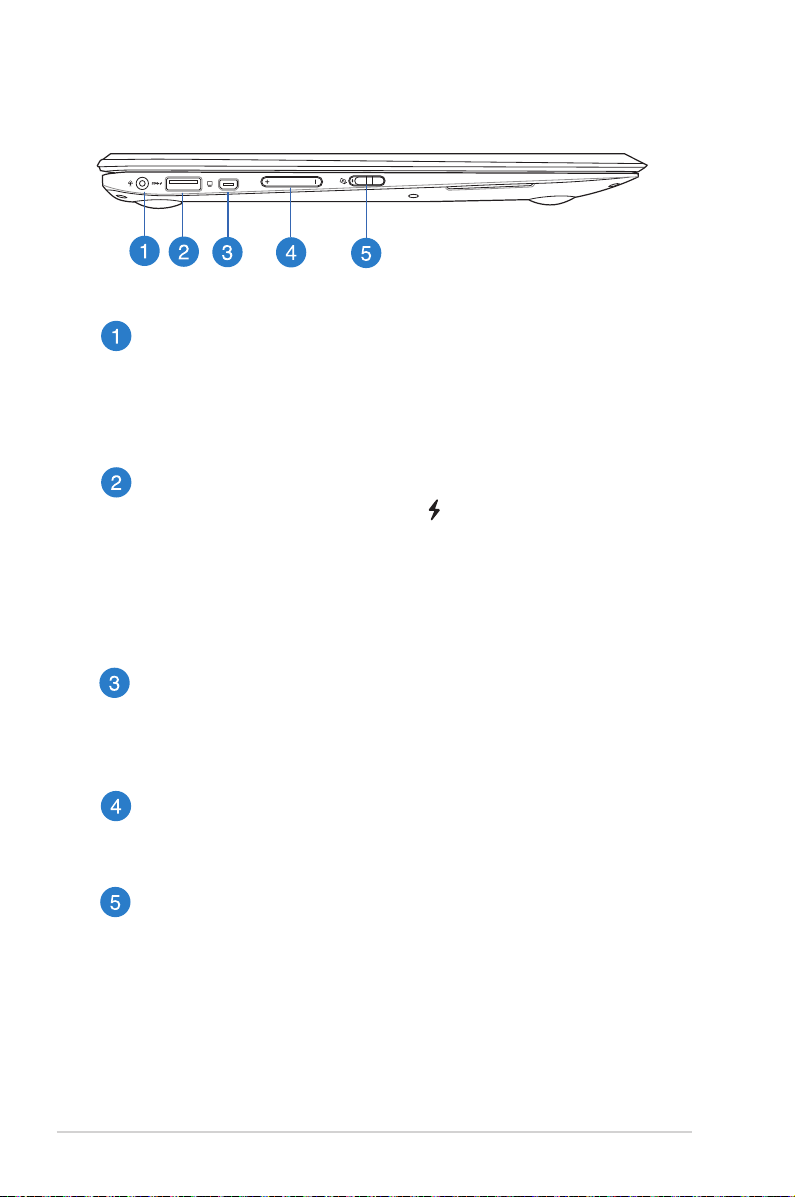
Côté gauche
Prise audio 2-en-1 : sortie casque / entrée microphone
Cette prise est utilisée pour connecter la sortie audio de
l’ordinateur portable à des enceintes ampliées ou un casque.
Vous pouvez aussi utiliser cette prise pour connecter un
microphone à l’ordinateur portable.
Port USB 3.0 compatible USB Charger+
Ce port USB 3.0 doté d’une icône est compatible avec la
fonctionnalité USB Charger+. USB Charger+ vous permet
de recharger rapidement tous vos appareils mobiles. Cette
fonctionnalité peut même être utilisée lorsque l’ordinateur
portable est en mode veille / veille prolongée ou éteint (sur une
sélection de modèles).
Mini port VGA
Ce mini port VGA permet de connecter votre ordinateur
portable à un périphérique externe doté d’une interface VGA,
tel qu’un moniteur ou un projecteur, à l’aide d’un câble VGA.
22
Bouton de contrôle du volume
Utilisez ce bouton pour augmenter ou réduire le volume de
l’ordinateur portable.
Interrupteur de verrouillage de l’écran tactile
Cet interrupteur permet d'activer ou d'activer l'écran tactile.
Manuel électronique pour ordinateur portable
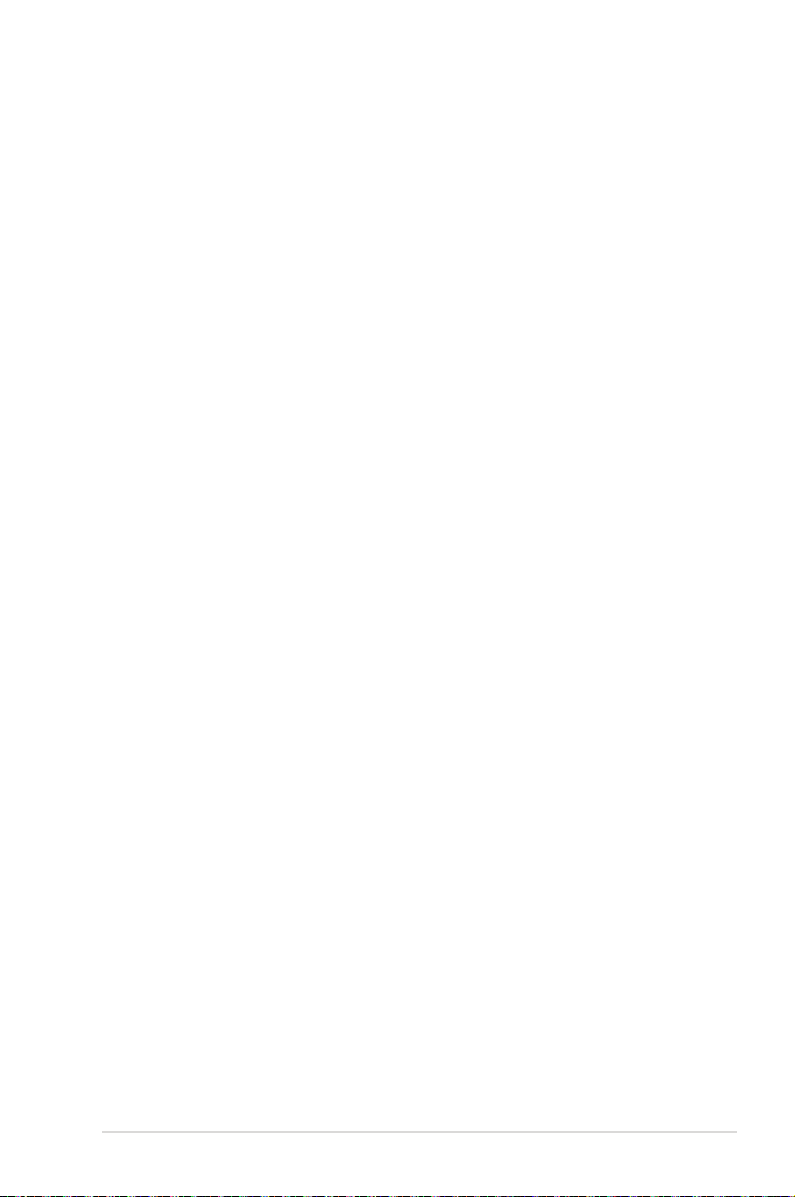
Chapiter 2 :
Utilisation de l'ordinateur portable
Manuel électronique pour ordinateur portable
23
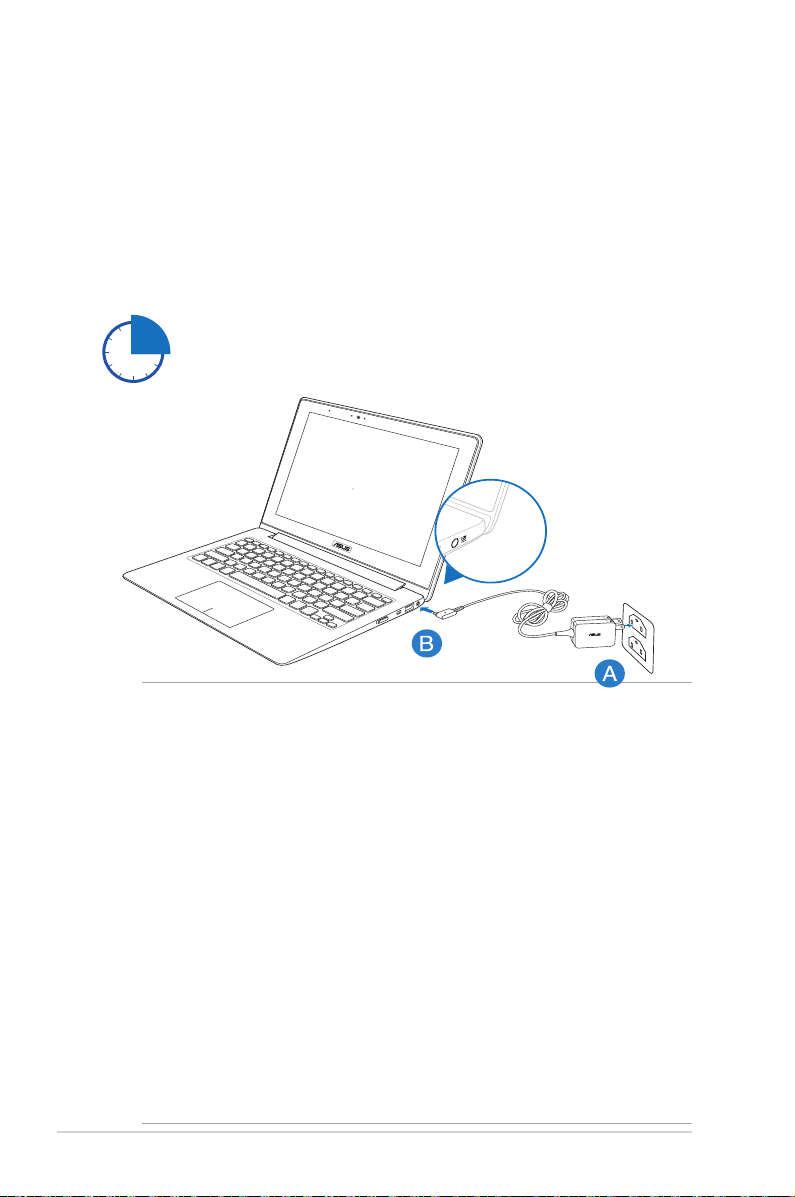
Mise en route
Chargez la batterie de l’ordinateur portable.
A. Reliez l’adaptateur secteur à une prise électrique fournissant un
courant compris entre 100V et 240V.
B. Reliez l’autre extrémité de l’adaptateur secteur à la prise
d’alimentation (CC) de l’ordinateur portable.
Chargez l’ordinateur portable 3 heures avant de l’utiliser
pour la première fois.
IMPORTANT !
24
• Assurez-vousquel’ordinateurestconnectéàsonadaptateur
secteur avant de l’allumer pour la première fois.
• Localisez l’étiquette énergétique de votre ordinateur pour
assurer que les informations y gurant correspondent à celles
apparaissant sur l’adaptateur secteur.
• Lorsdel'utilisationdel'ordinateurportableenfonctionnement
sur secteur, la prise électrique doit se trouver à proximité et être
aisément accessible.
• Informationsrelativesàl'adaptateursecteur:
- Tension d’entrée : 100-240Vca
- Fréquence d’entrée : 50-60Hz
- Courant de sortie nominal : 2.37A
- Tension de sortie nominale : 19Vcc
Manuel électronique pour ordinateur portable
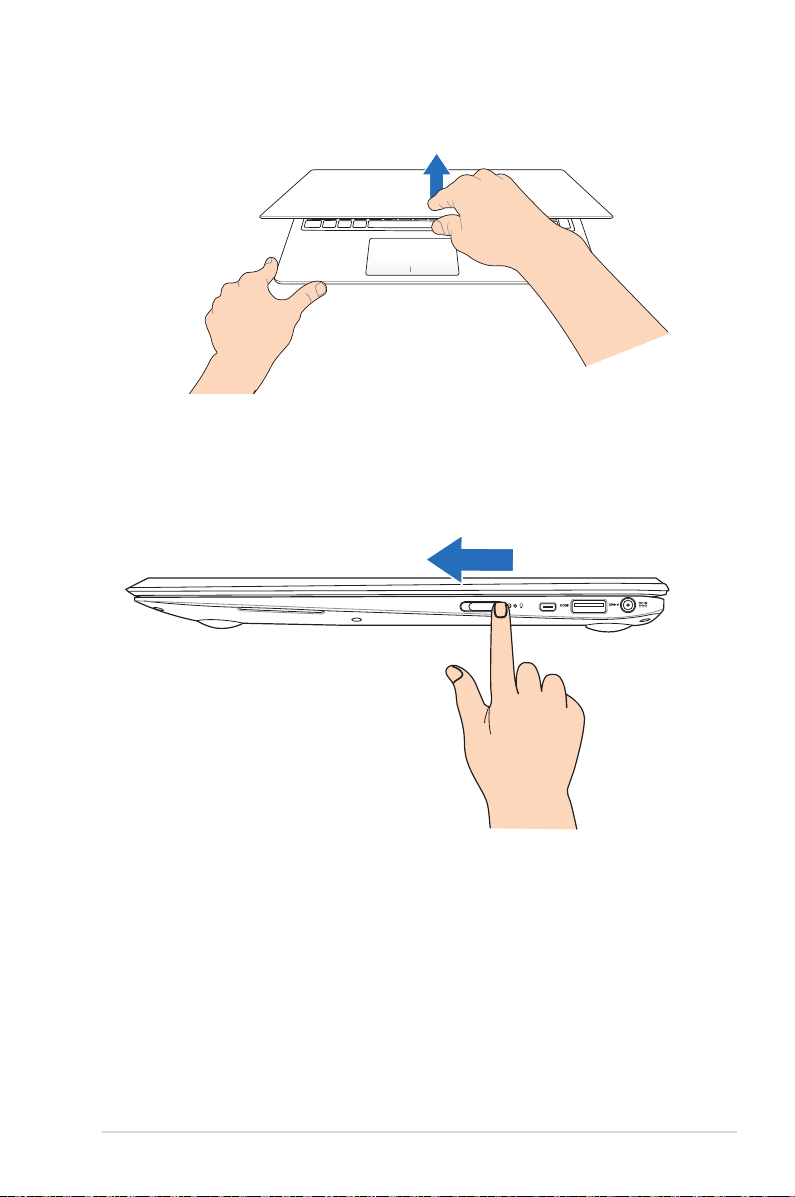
Soulevez pour ouvrir le panneau d’achage.
Déplacez l’interrupteur d’alimentation vers la gauche.
Manuel électronique pour ordinateur portable
25
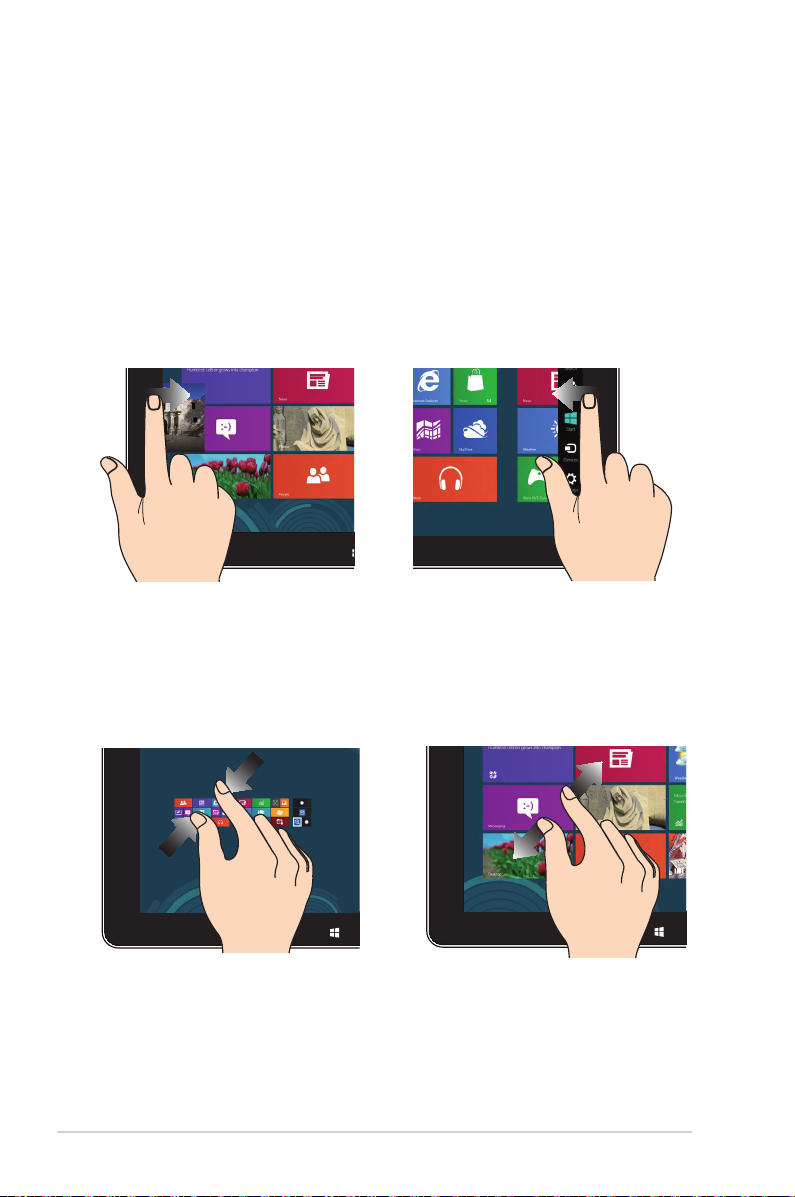
Fonctionnalités multi-gestes de l’écran tactile
La fonctionnalité multi-gestes vous permet d’exécuter des
programmes et d’accéder aux paramètres de votre ordinateur.
Consultez les illustrations ci-dessous pour apprendre à utiliser les
fonctionnalités multi-gestes de l’écran tactile.
Glissé à partir de la bordure
gauche
Faites glisser votre doigt à partir
de la bordure gauche du pavé
tactile pour basculer entre toutes
les applications ouvertes.
Zoom arrière Zoom avant
Glissé à partir de la bordure
droite
Faites glisser votre doigt à partir de
la bordure droite du pavé tactile
pour ouvrir la Barre des charmes.
Rapprochez deux doigts sur le
pavé tactile pour eectuer un
zoom arrière.
26
Éloignez deux doigts sur le pavé
tactile pour eectuer un zoom
avant.
Manuel électronique pour ordinateur portable
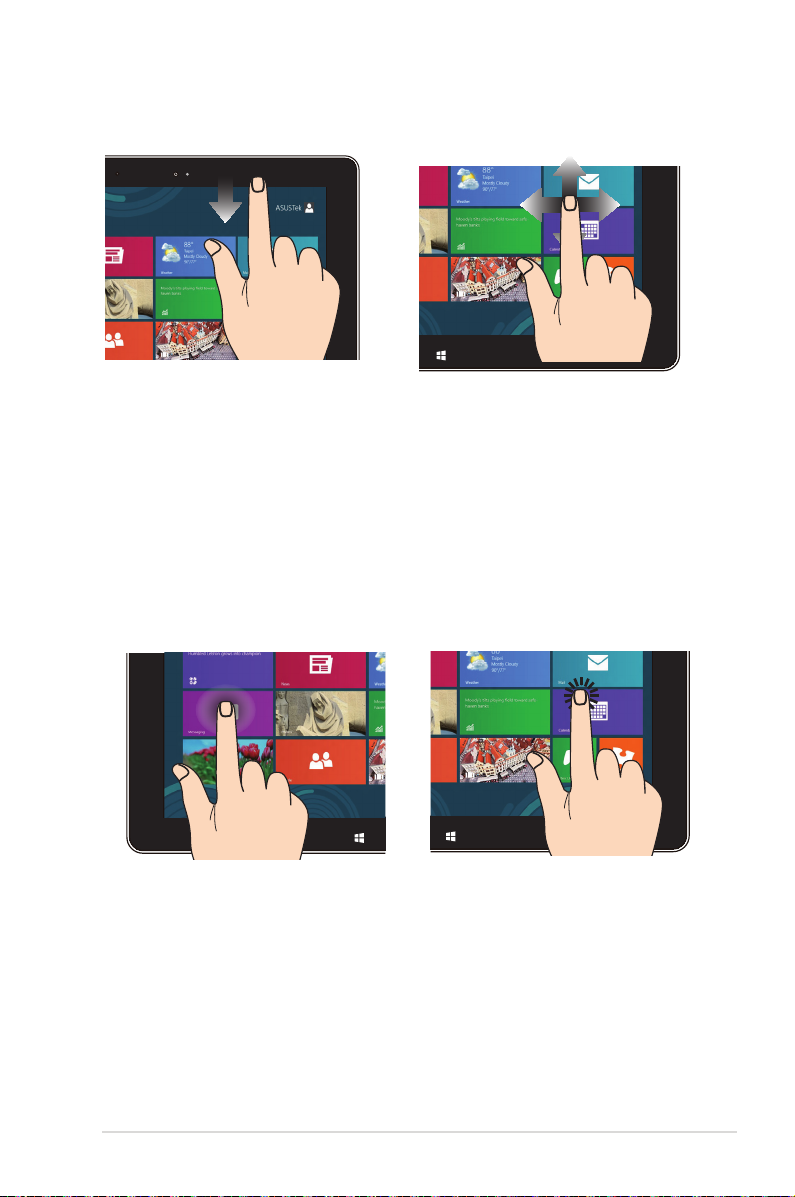
Glissé depuis la bordure
supérieure
Glissé du doigt
• À partir de l’écran d’accueil,
faites glisser votre doigt à
partir de la bordure supérieure
pour acher la liste complète
Faites glisser votre doigt sur la
surface du pavé tactile pour
naviguer sur l’écran tactile.
des applications.
• Dans une application en
cours d’exécution, eectuez le
même geste pour acher son
menu contextuel.
Appuyé-déplacé Frappé/Double frappé
• Maintenez votre doigt enfoncé
sur la tuile d’une application,
puis glissez-la jusqu’à l’endroit
voulu.
• Appuyez sur la partie
supérieure de l’écran jusqu’à
ce que l’icône représentant
• À partir de l’écran d’accueil,
appuyez sur une application
pour l’exécuter.
• En mode Bureau, frappez
deux fois sur un élément pour
l’exécuter.
une main apparaisse. Faites
glisser l’application vers le bas
de l’écran pour la fermer.
Manuel électronique pour ordinateur portable
27
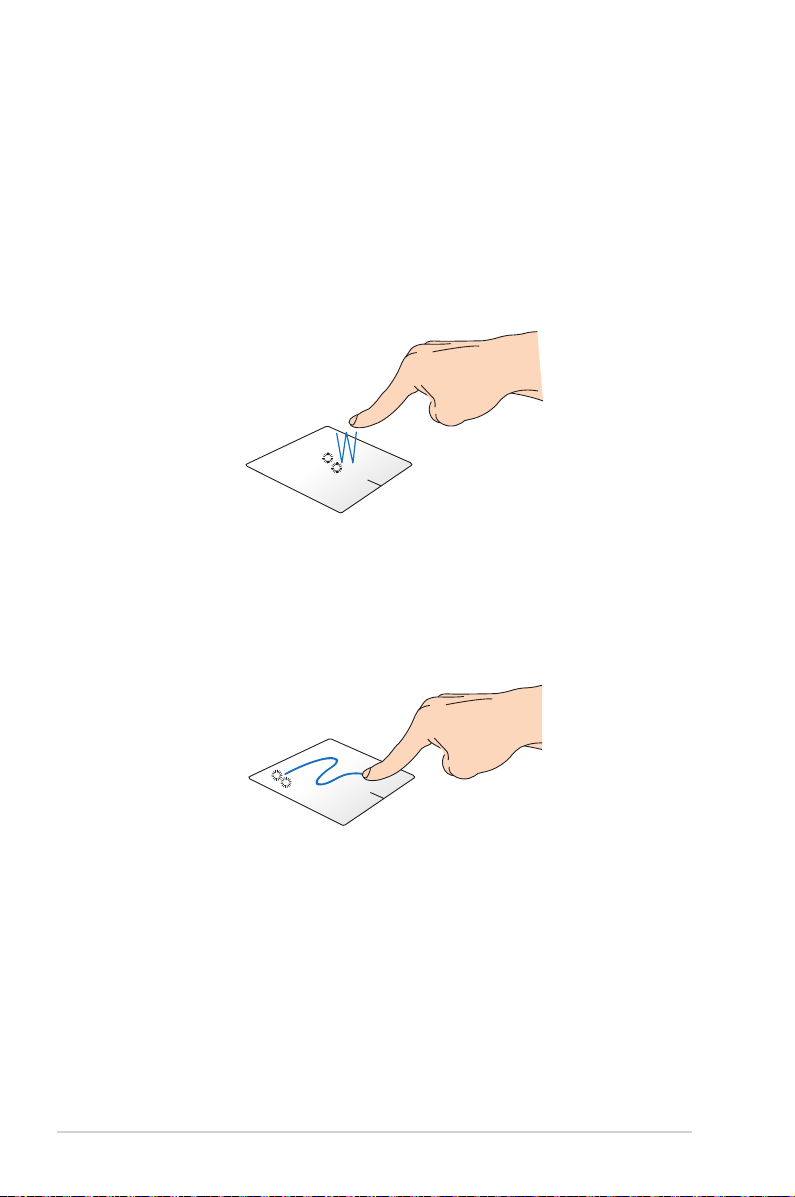
Fonctionnalités multi-gestes du pavé tactile
Consultez les illustrations ci-dessous pour apprendre à utiliser les
fonctionnalités multi-gestes du pavé tactile.
Fonctionnalités gestuelles à un doigt
Frappé/Double-frappé
• Surl’écrand’accueil,appuyezpourouvriruneapplication.
• EnmodeBureau,appuyezrapidementdeuxfoispourouvrir
l’application.
Glissé-déplacé
Frappez deux fois sur un élément et maintenez votre doigt sur le
pavé tactile en le faisant glisser jusqu’à l’endroit voulu. Désengagez
votre doigt du pavé tactile pour placer l’objet à l’endroit voulu.
28
Manuel électronique pour ordinateur portable
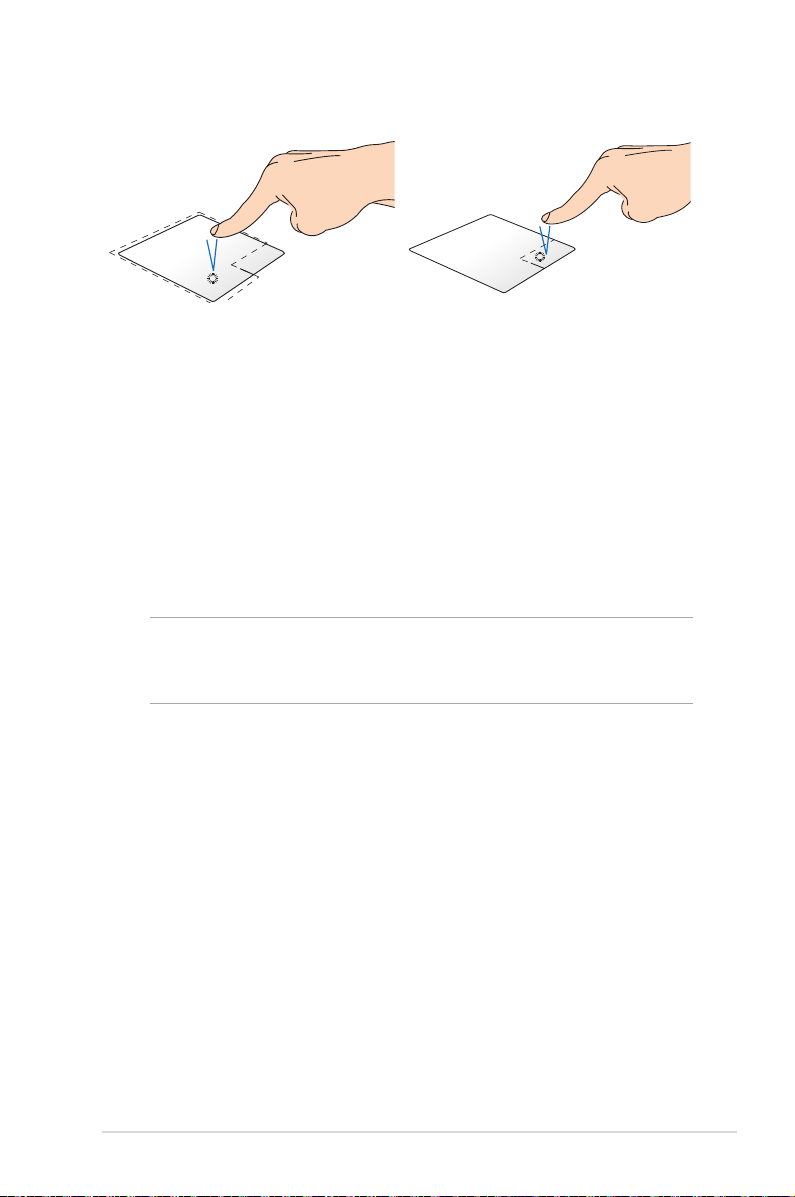
Clic gauche Clic droit
• Surl’écrand’accueil,cliquez
sur une application pour
l’ouvrir.
• EnmodeBureau,double-
cliquez sur une application
pour l’ouvrir.
• Surl’écrand’accueil,cliquez
sur une application pour
la sélectionner et ouvrir
la barre des menus. Vous
pouvez aussi utiliser ce
bouton pour ouvrir l’écran
complet des applications.
• EnmodeBureau,utilisezce
bouton pour ouvrir un menu
contextuel.
REMARQUE : les zones démarquées par des pointillés représentent
les emplacements d’interaction des boutons droite et gauche du
pavé tactile.
Manuel électronique pour ordinateur portable
29

Glissé depuis la bordure supérieure
• À partir de l’écran d’accueil, faites glisser votre doigt à partir
de la bordure supérieure pour acher la liste complète des
applications.
• Dans une application en cours d’exécution, eectuez le même
geste pour acher son menu contextuel.
Glissé à partir de la bordure
gauche
Faites glisser votre doigt à partir de
la bordure gauche du pavé tactile
pour basculer entre toutes les
applications ouvertes.
Glissé à partir de la bordure
droite
Faites glisser votre doigt à partir
de la bordure droite du pavé
tactile pour ouvrir la Barre des
charmes.
30
Manuel électronique pour ordinateur portable
